IQ Option-д хэрхэн данс нээлгэж, мөнгө байршуулах вэ

IQ Option дээр хэрхэн данс нээх вэ
Имэйлээр хэрхэн данс нээх вэ
1. Та баруун дээд буланд байрлах “ Бүртгүүлэх ” товчийг дарж платформ дээр бүртгүүлж болно . 2. Бүртгүүлэхийн тулд та шаардлагатай бүх мэдээллийг бөглөж, "Үнэгүй данс нээх" дээр дарна уу.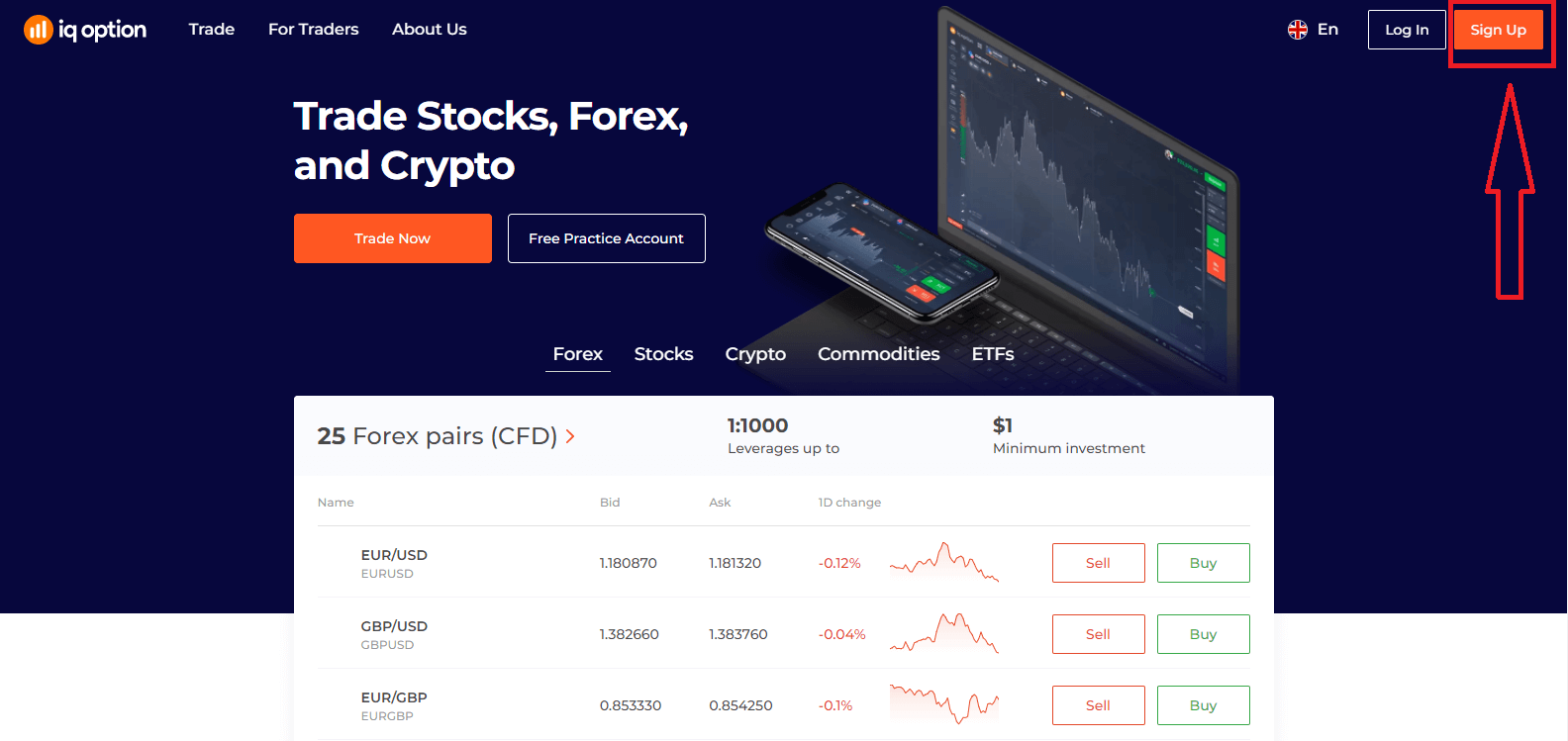
- Өөрийн нэр , овог нэрээ оруулна уу
- Байнгын оршин суух улсаа сонгоно уу
- Хүчинтэй имэйл хаяг оруулна уу.
- Хүчтэй нууц үг үүсгэ .
- "Нөхцөл"-ийг уншаад шалгана уу
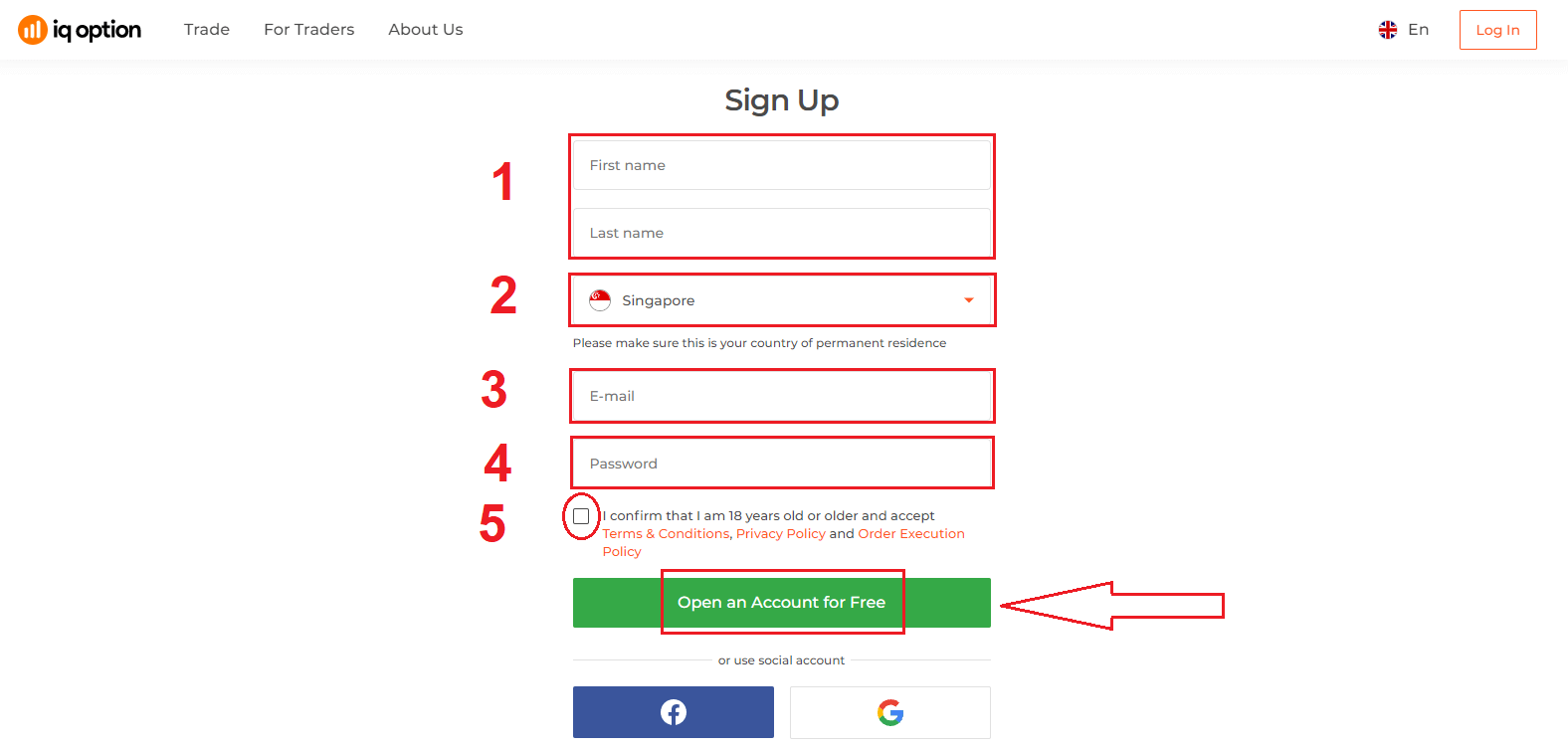
Баяр хүргэе! Та амжилттай бүртгүүллээ. Хэрэв та одоо Демо данс ашиглахыг хүсвэл "Практик дансны арилжааг эхлүүлэх" дээр дарна уу.
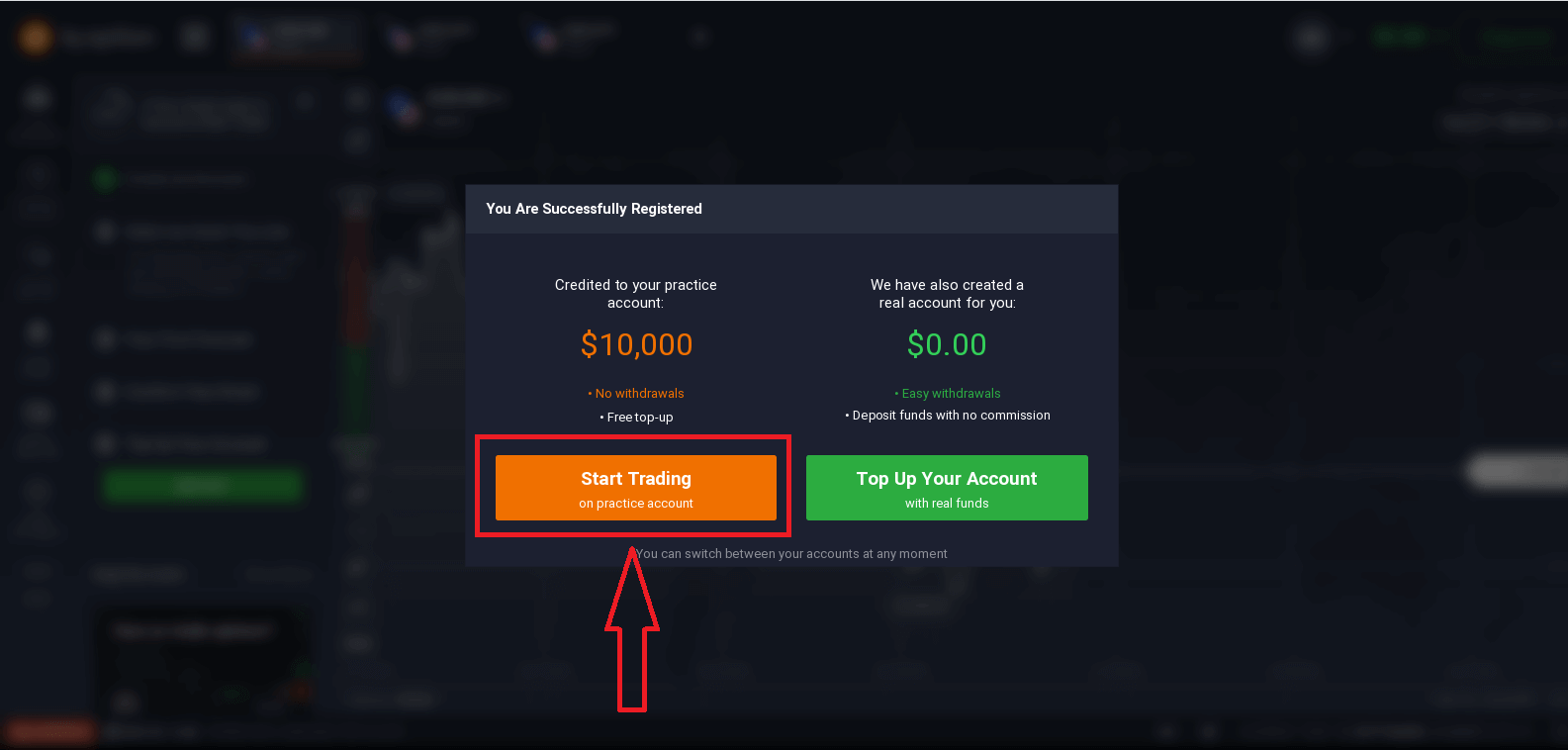
Одоо та арилжаагаа эхлүүлэх боломжтой. Танд Демо дансанд 10,000 доллар байна . Демо данс нь танд платформтой танилцах, өөр өөр хөрөнгө дээр арилжаа хийх чадвараа дадлагажуулах, бодит цагийн график дээр эрсдэлгүйгээр шинэ механикуудыг туршиж үзэх хэрэгсэл юм.
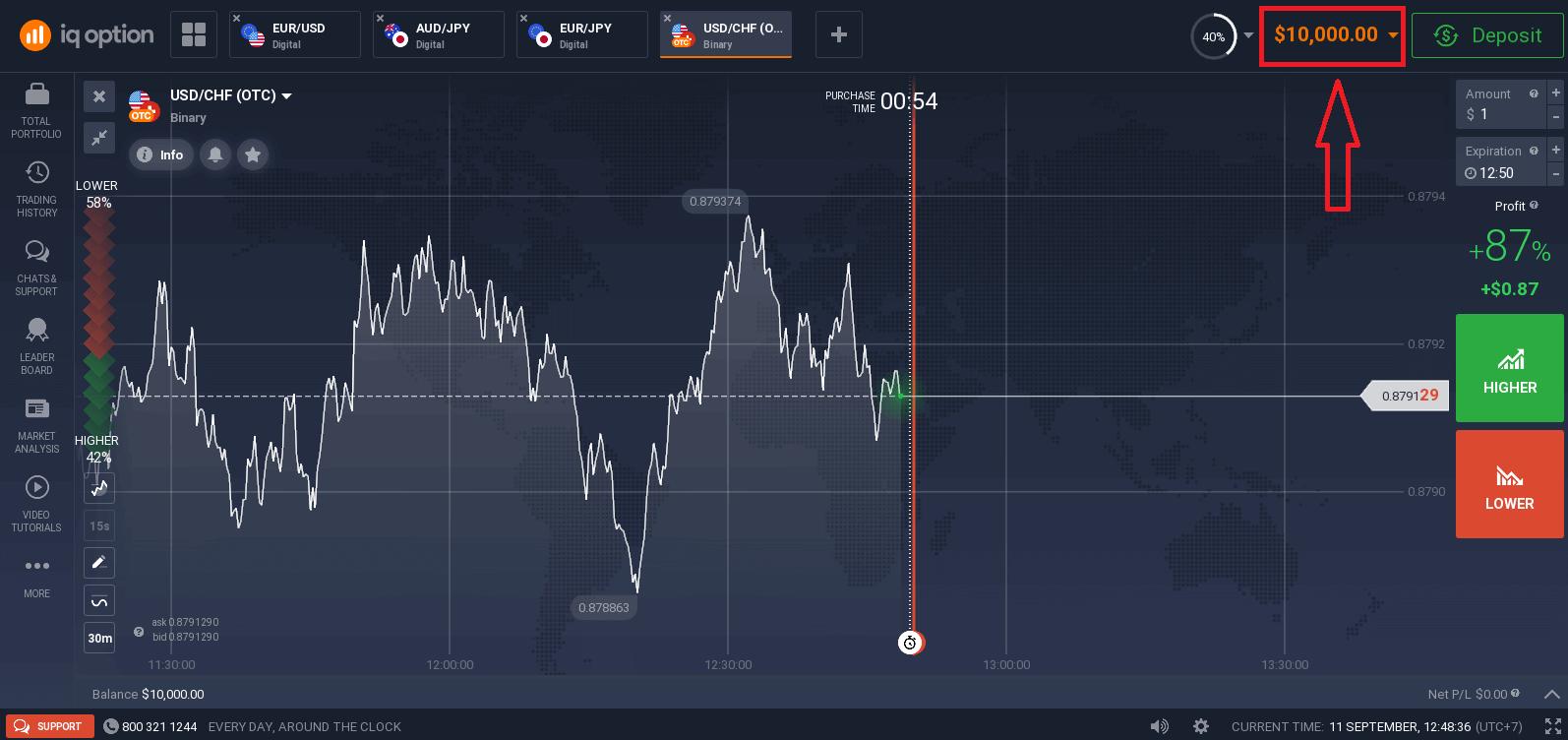
Мөн "Бодит мөнгөөр дансаа нөхөх" дээр дарж мөнгө байршуулсны дараа бодит дансаар арилжаа хийх боломжтой.
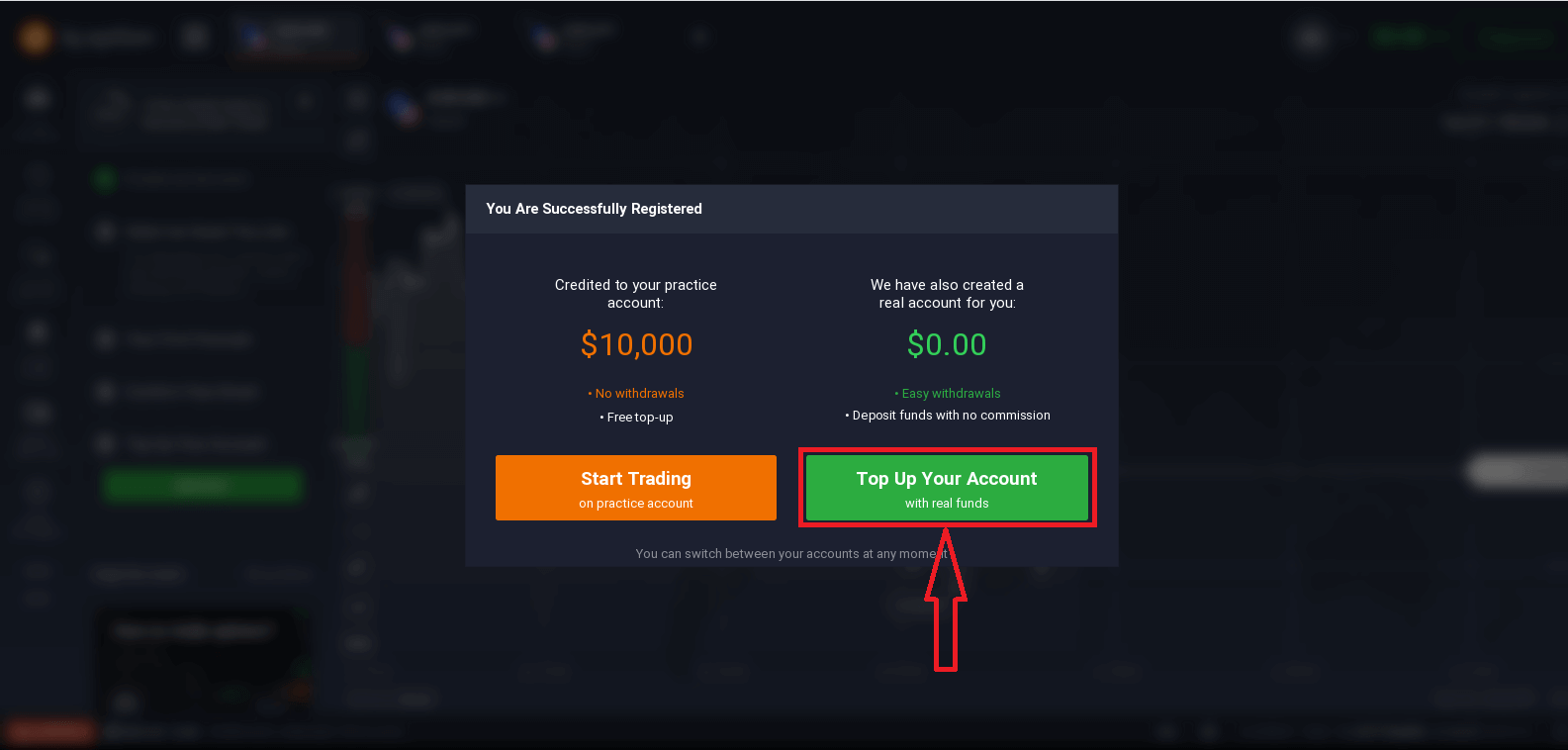
Шууд арилжаа эхлүүлэхийн тулд та дансандаа хөрөнгө оруулалт хийх ёстой (Хамгийн бага хадгаламж нь 10 USD/GBP/EUR).
Хадгаламжийн талаар илүү ихийг мэдэхийг хүсвэл энэ нийтлэлээс үзнэ үү: IQ Option дээр хэрхэн мөнгө байршуулах вэ
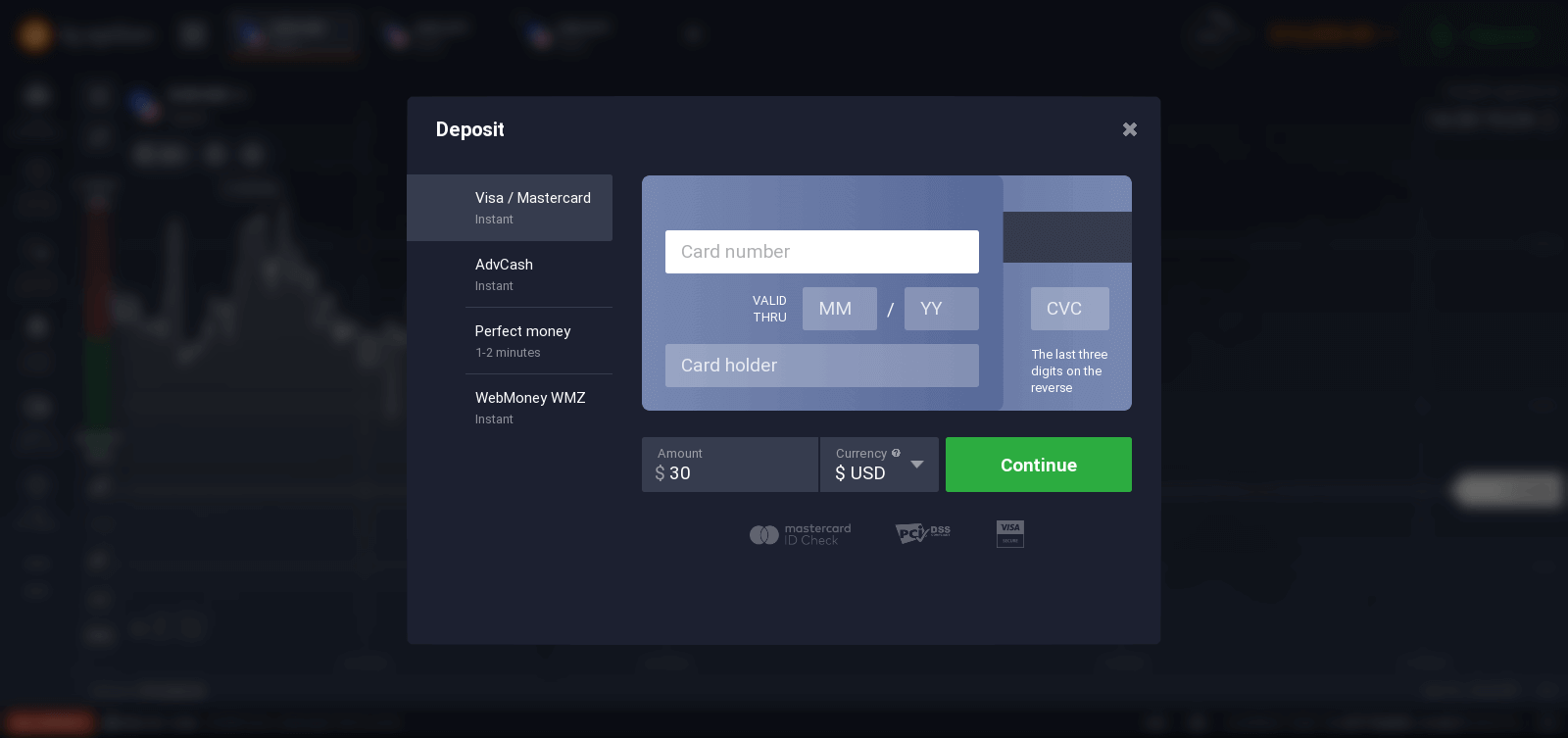
Эцэст нь та имэйлдээ хандвал IQ Option танд баталгаажуулах захидал илгээх болно. Бүртгэлээ идэвхжүүлэхийн тулд шуудан дээрх холбоос дээр дарна уу. Тиймээс та бүртгэлээ хийж, бүртгэлээ идэвхжүүлж дуусгах болно.
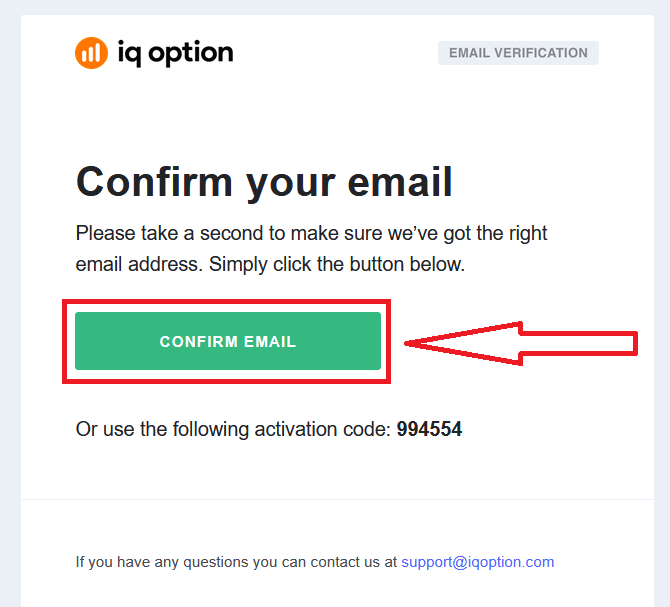
Facebook хаягаар хэрхэн данс нээх вэ
Мөн танд фэйсбүүк хаягаар вэбээр данс нээх сонголт байгаа бөгөөд та үүнийг хэдхэн энгийн алхамаар хийх боломжтой:
1. Фэйсбүүк товчин дээр дарж,
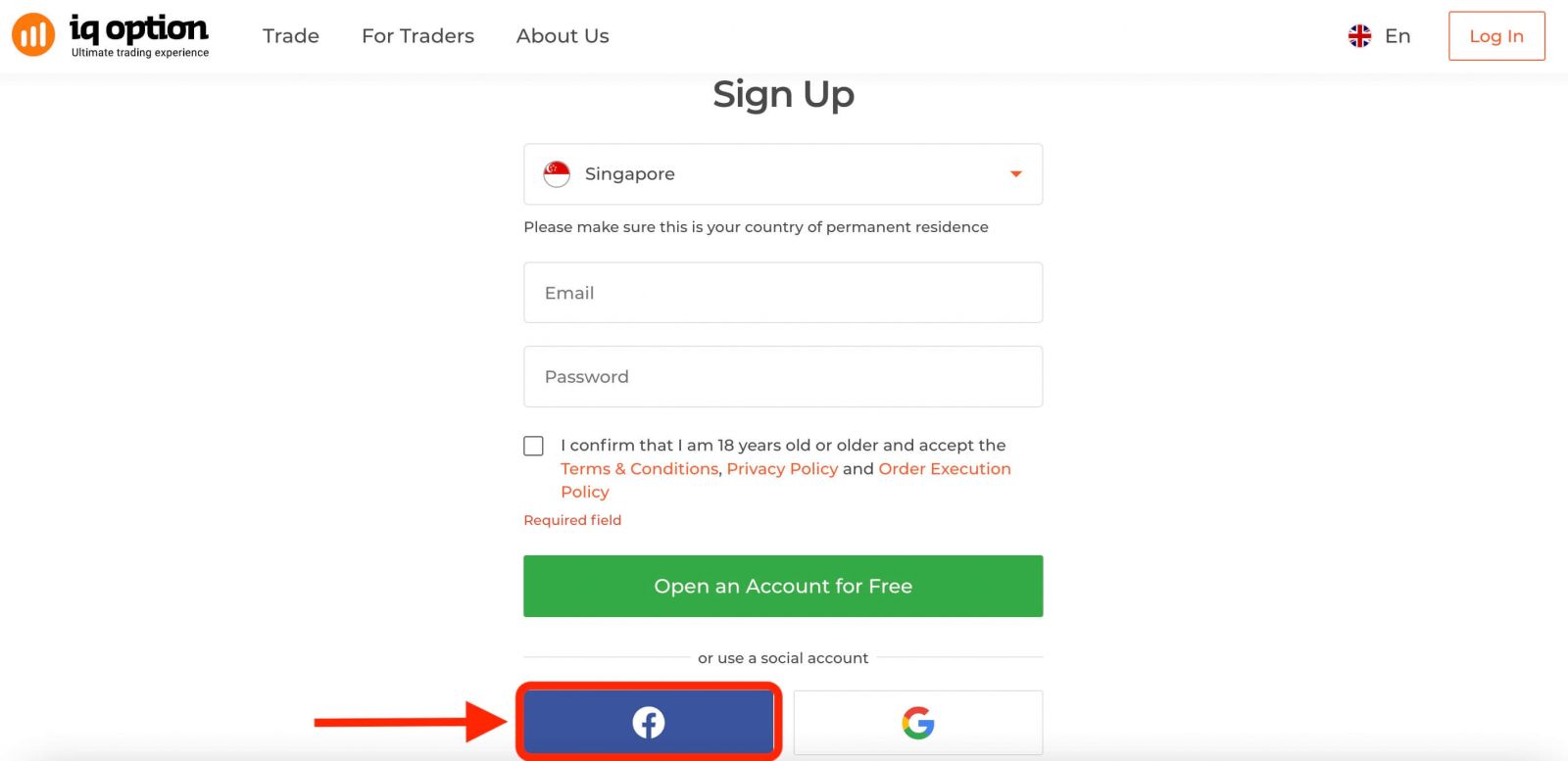
дараа нь таныг 18 нас хүрсэн эсэхийг асууж, Нөхцөлийг зөвшөөрөх болно. , Privacy Policy and Order Execution Policy, " Confirm " дээр дарна уу
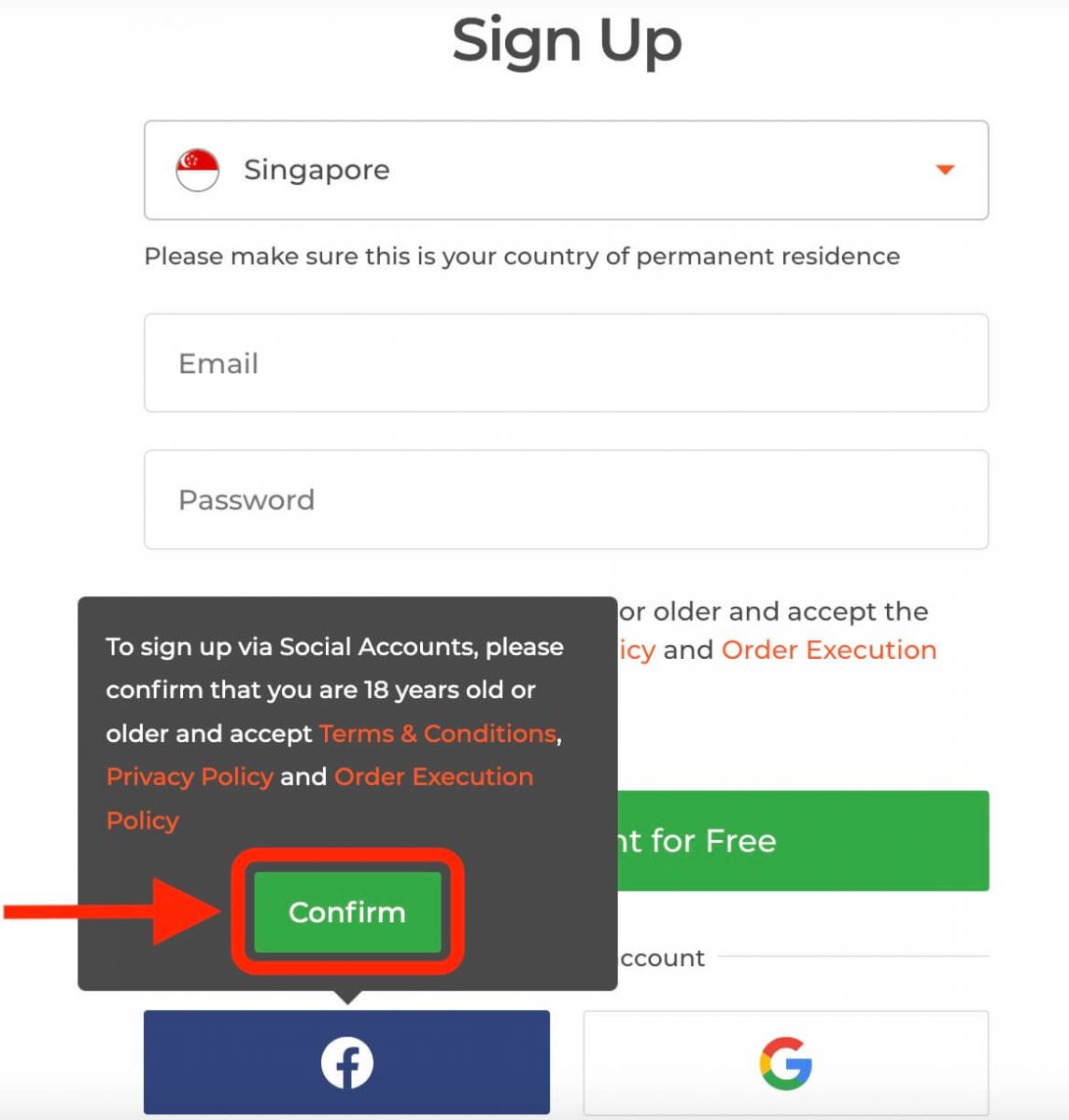
2. Facebook-д нэвтрэх цонх нээгдэх бөгөөд та Facebook-т бүртгүүлэхдээ ашиглаж байсан цахим шуудангийн хаягаа оруулах шаардлагатай болно
3. Өөрийн фэйсбүүк хаягнаас нууц үгээ оруулна уу
4. Дээр дарна уу. "Нэвтрэх"
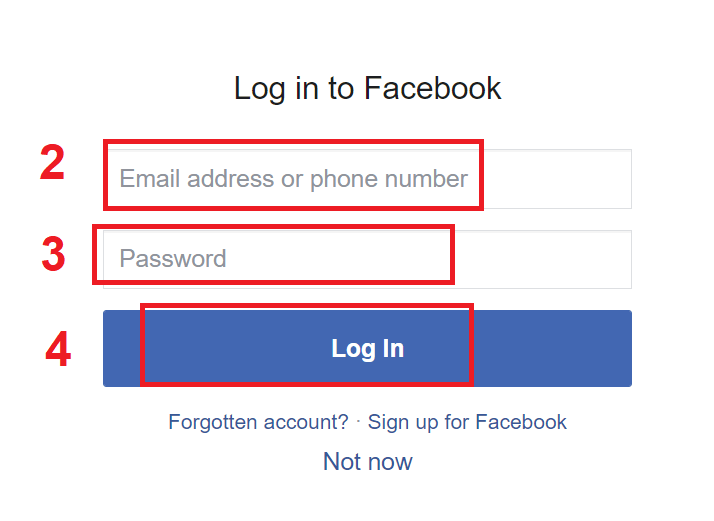
Та "Нэвтрэх" товчийг дарсны дараа IQ Option нь таны нэр, профайл зураг, имэйл хаяг руу хандахыг хүсч байна. Үргэлжлүүлэх дээр дарна уу...
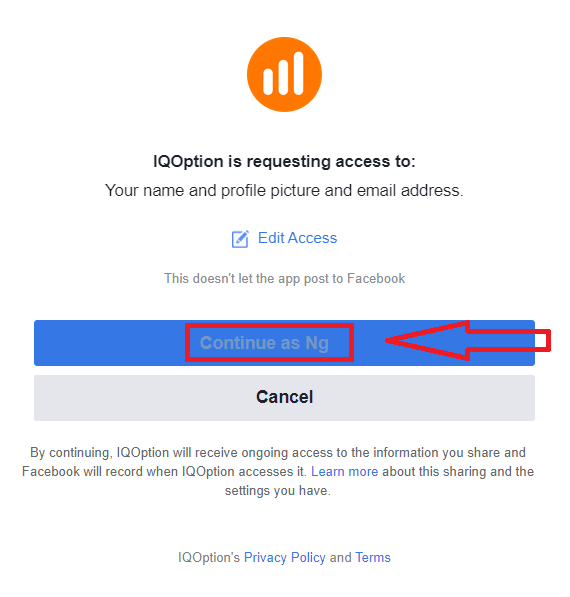
Үүний дараа таныг IQ Option платформ руу автоматаар дахин чиглүүлэх болно.
Google акаунтаар хэрхэн данс нээх вэ
1. Google бүртгэлээр бүртгүүлэхийн тулд бүртгэлийн маягт дээрх харгалзах товчийг дарна уу.
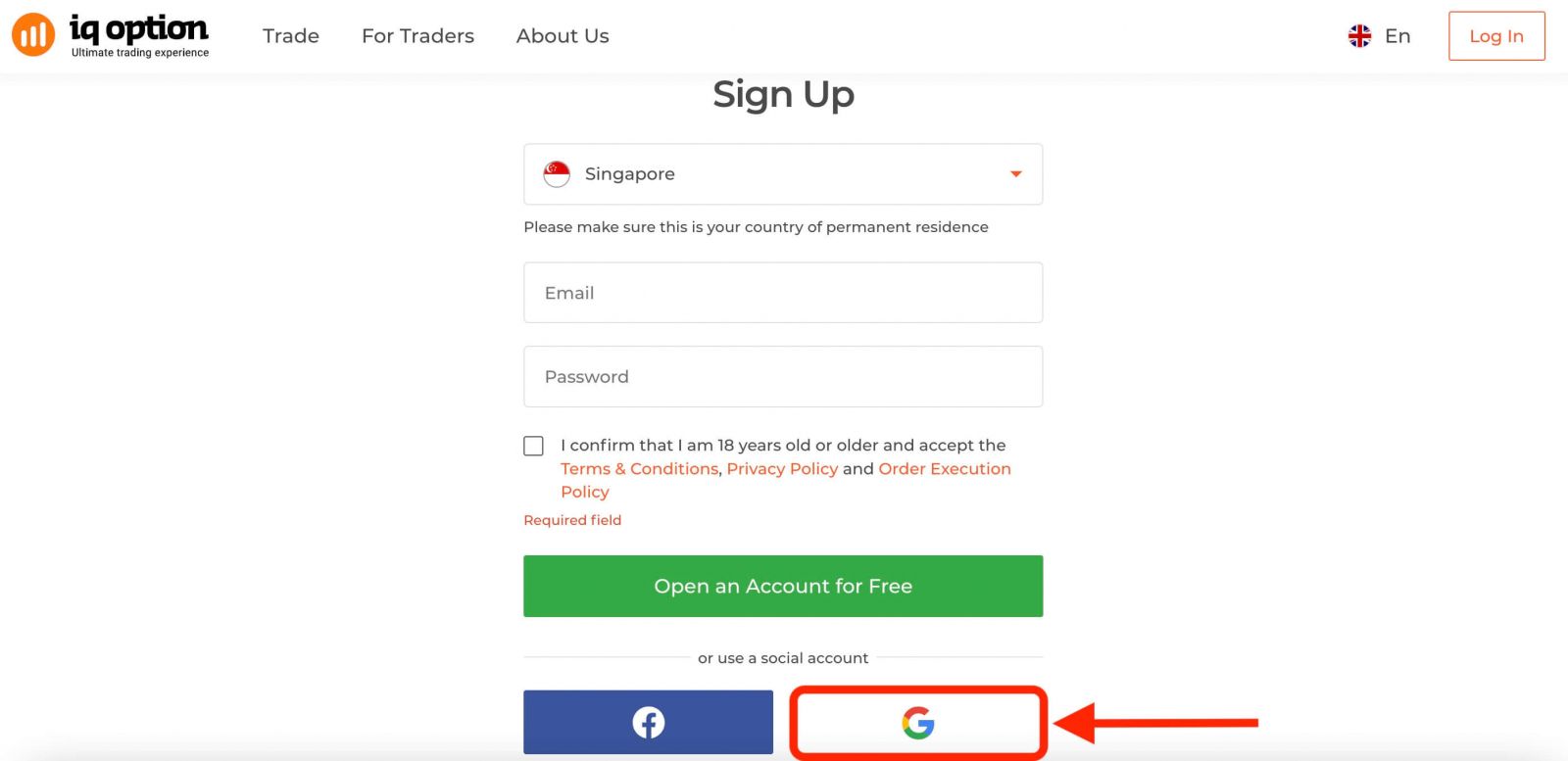
Дараа нь таныг 18 нас хүрсэн, Нөхцөл, Нууцлалын бодлого, Захиалгын гүйцэтгэлийн бодлогыг хүлээн зөвшөөрч, "Баталгаажуулах " дээр дарна уу
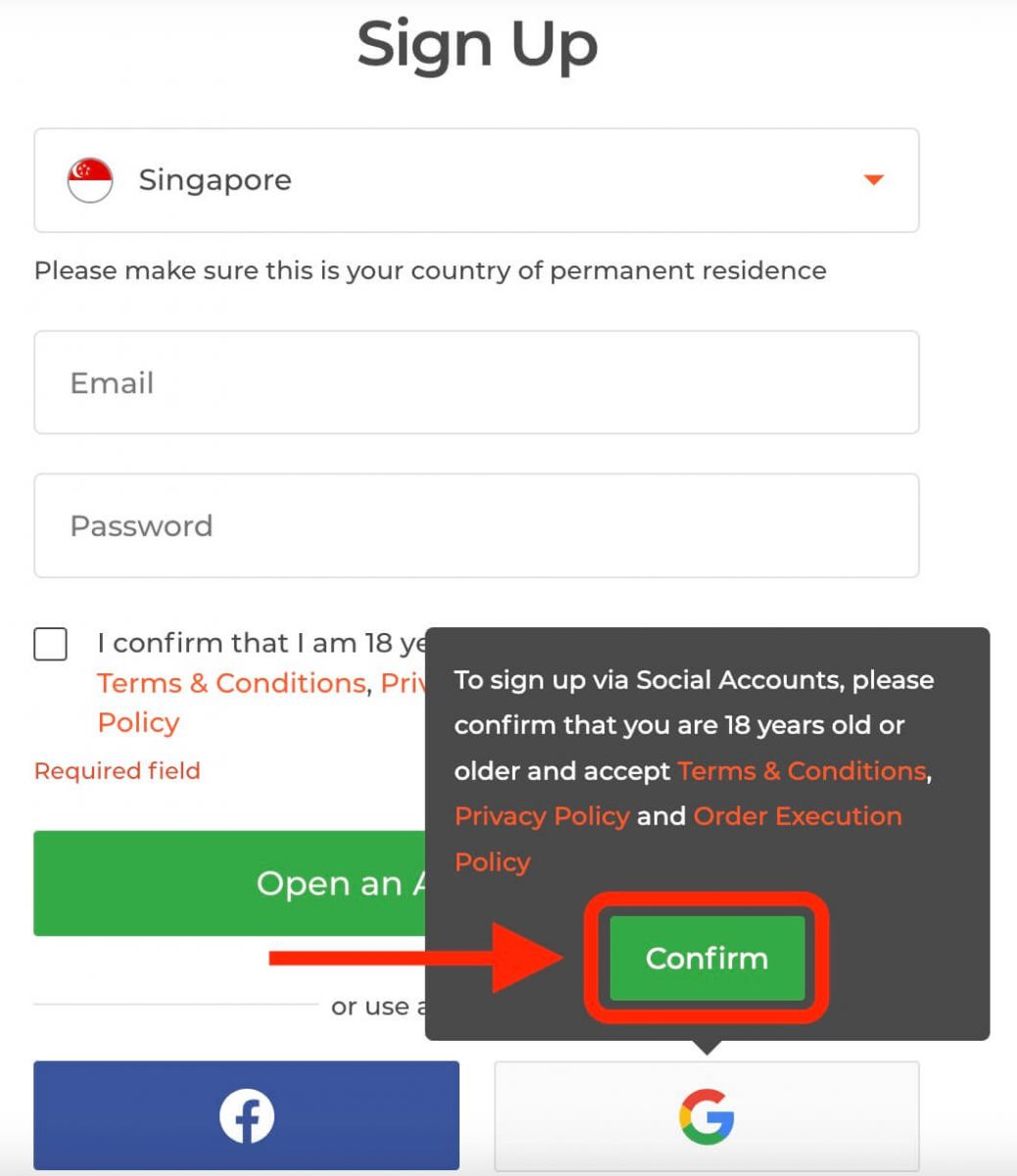
. 2. Шинээр нээгдсэн цонхонд утасны дугаар эсвэл имэйлээ оруулаад "Дараах" дээр дарна уу.
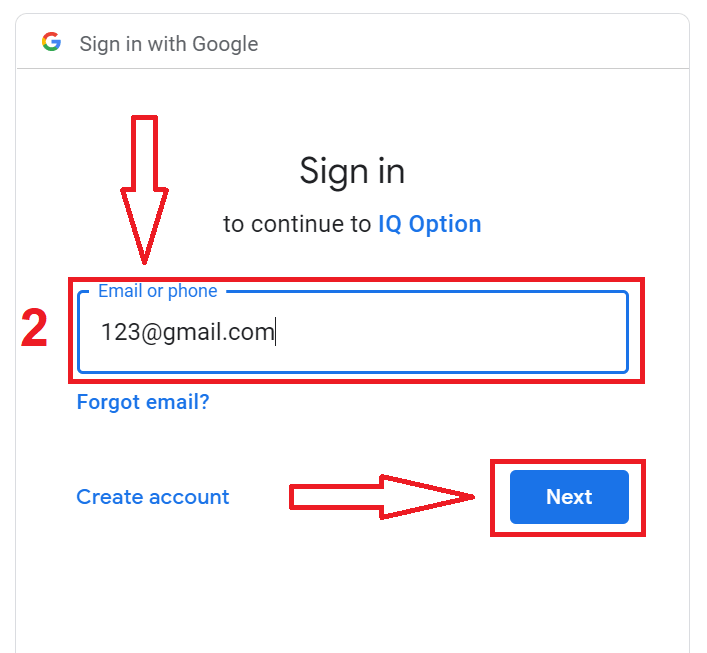
3. Дараа нь Google акаунтын нууц үгээ оруулаад "Дараах" дээр дарна уу.
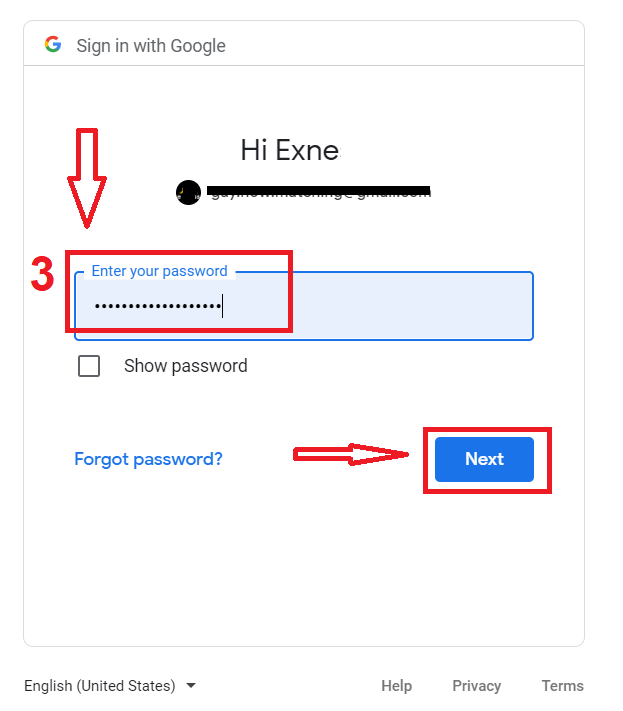
Үүний дараа үйлчилгээнээс имэйл хаяг руугаа илгээсэн зааврыг дагана уу.
IQ Option App iOS дээр данс нээнэ үү
Хэрэв та iOS үйлдлийн системтэй гар утасны төхөөрөмжтэй бол App Store эсвэл эндээс албан ёсны IQ Option гар утасны програмыг татаж авах шаардлагатай . Зүгээр л "IQ Option - FX Broker" програмыг хайж олоод iPhone эсвэл iPad дээрээ татаж аваарай.Арилжааны платформын гар утасны хувилбар нь түүний вэб хувилбартай яг адилхан юм. Тиймээс арилжаа, мөнгө шилжүүлэхэд асуудал гарахгүй. Түүгээр ч зогсохгүй iOS-д зориулсан IQ Option арилжааны програм нь онлайн арилжаа хийхэд хамгийн тохиромжтой програм гэж тооцогддог. Тиймээс дэлгүүрт өндөр үнэлгээтэй байдаг.
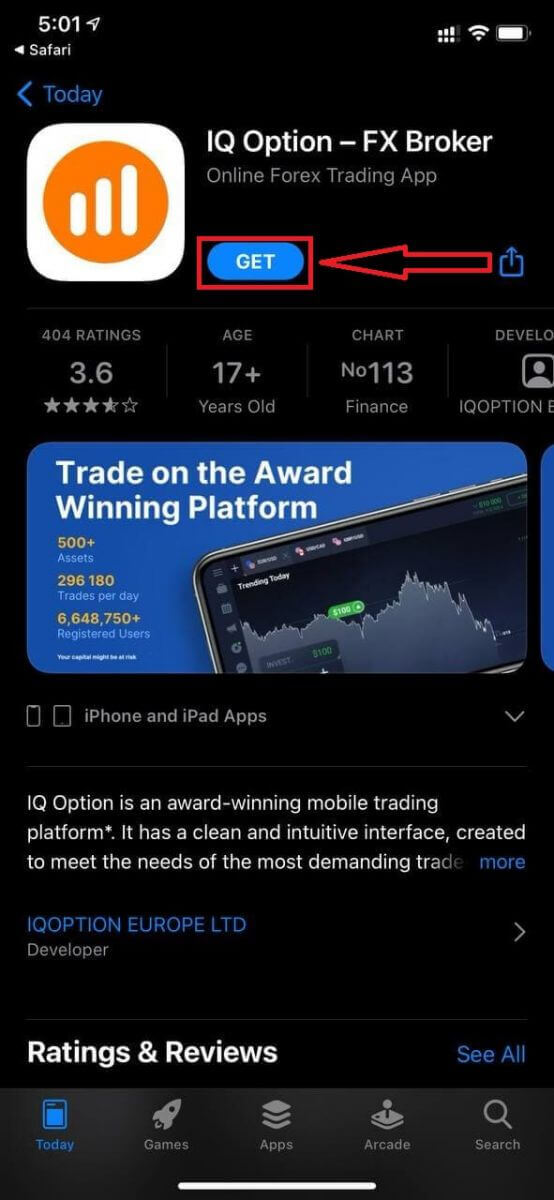
iOS гар утасны платформд бүртгүүлэх боломжтой.
- Хүчинтэй имэйл хаяг оруулна уу.
- Хүчтэй нууц үг үүсгэ .
- Байнгын оршин суух улсаа сонгоно уу
- "Нөхцөл"-ийг шалгаад " Бүртгүүлэх " дээр дарна уу.
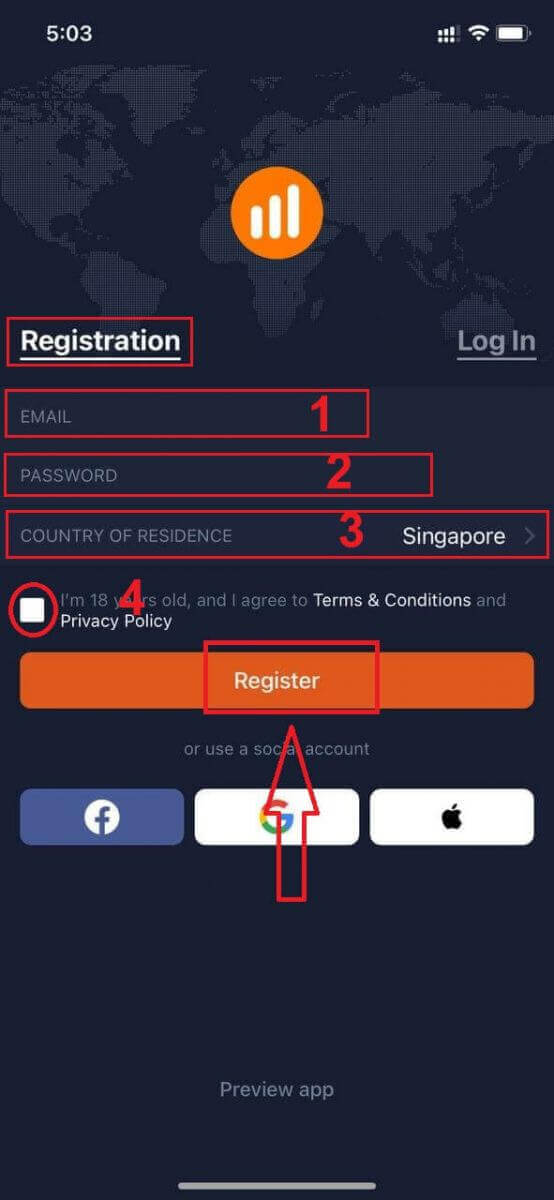
Баяр хүргэе! Та амжилттай бүртгүүлсэн тул Демо дансаар арилжаа хийх бол "Trade on Pratice" дээр дарна уу.
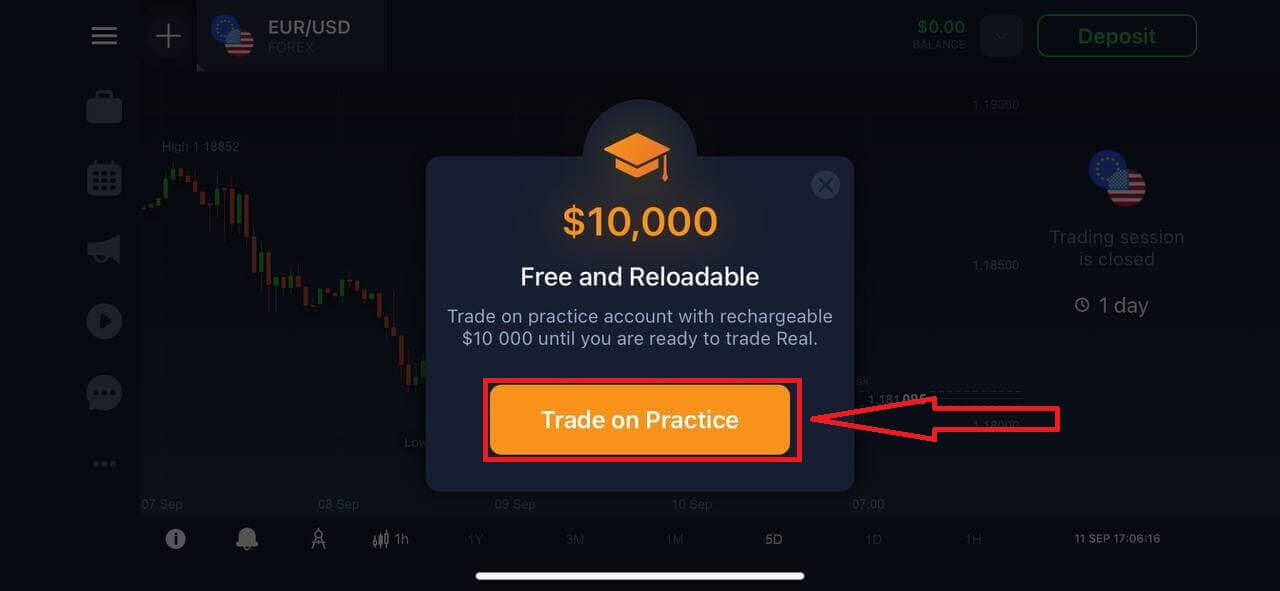
Танд Демо дансанд 10,000 доллар байна.
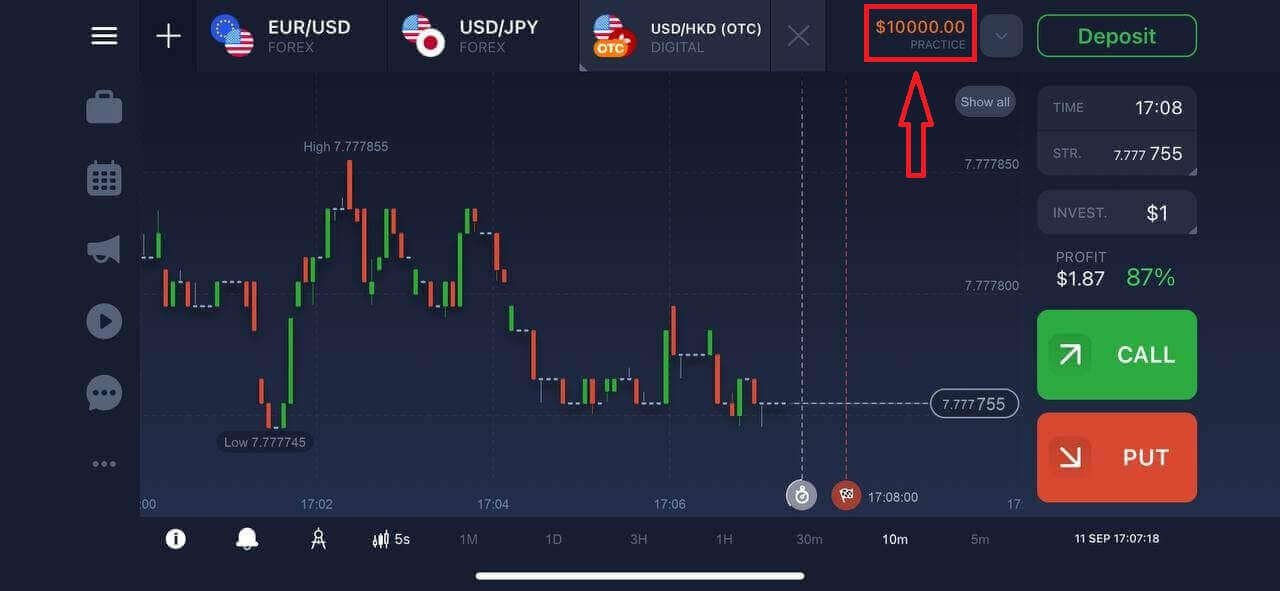
IQ Option програмын Android дээр данс нээнэ үү
Хэрэв танд Android гар утасны төхөөрөмж байгаа бол Google Play эсвэл эндээс албан ёсны IQ Option гар утасны програмыг татаж авах шаардлагатай . Зүгээр л "IQ Option - Онлайн хөрөнгө оруулалтын платформ" програмыг хайж олоод төхөөрөмж дээрээ татаж аваарай.
Арилжааны платформын гар утасны хувилбар нь түүний вэб хувилбартай яг адилхан юм. Тиймээс арилжаа, мөнгө шилжүүлэхэд асуудал гарахгүй. Түүнчлэн Android-д зориулсан IQ Option арилжааны програм нь онлайн арилжаа хийхэд хамгийн тохиромжтой програм гэж тооцогддог. Тиймээс дэлгүүрт өндөр үнэлгээтэй байдаг.
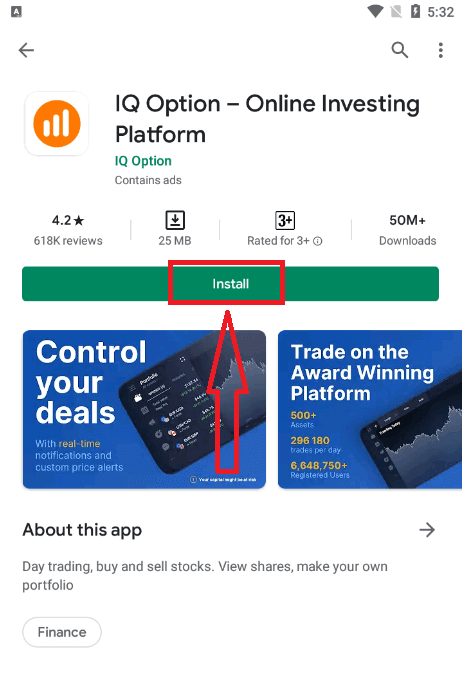
Android гар утасны платформд бүртгүүлэх боломжтой.
- Хүчинтэй имэйл хаяг оруулна уу.
- Хүчтэй нууц үг үүсгэ .
- Байнгын оршин суух улсаа сонгоно уу
- "Нөхцөл"-ийг шалгаад " Бүртгэл " дээр дарна уу.
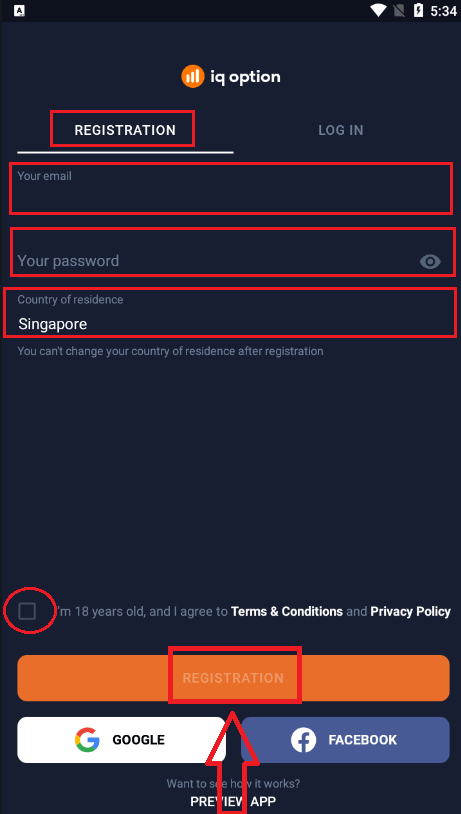
Баяр хүргэе! Та амжилттай бүртгүүлсэн тул Демо дансаар арилжаа хийх бол "Trade on Practice" дээр дарна уу.
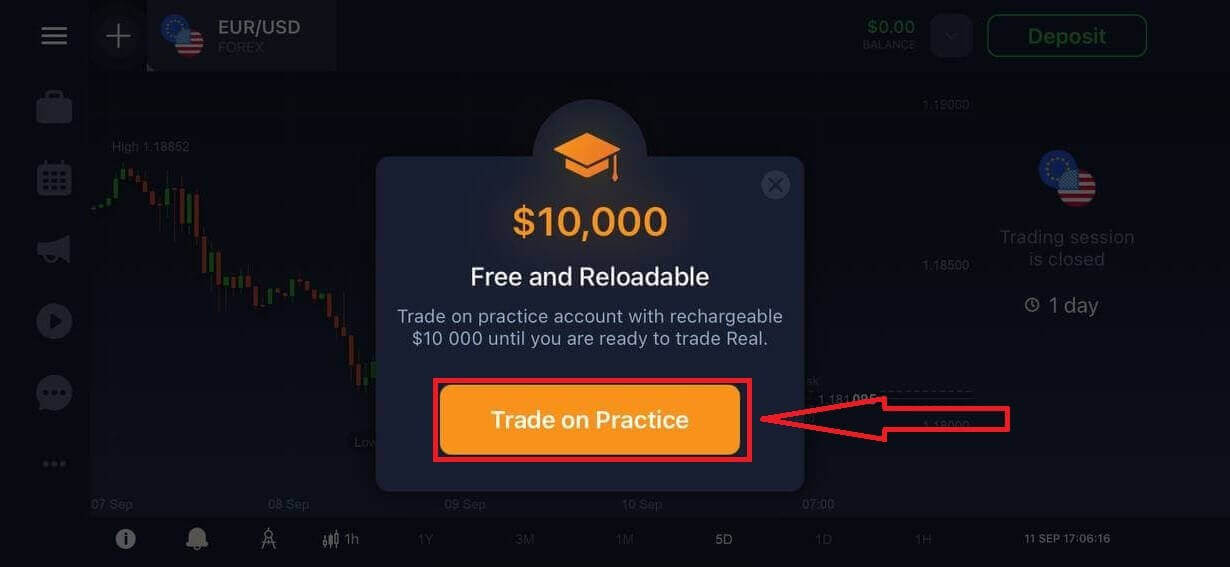
Таны Демо дансанд 10,000 доллар байна.
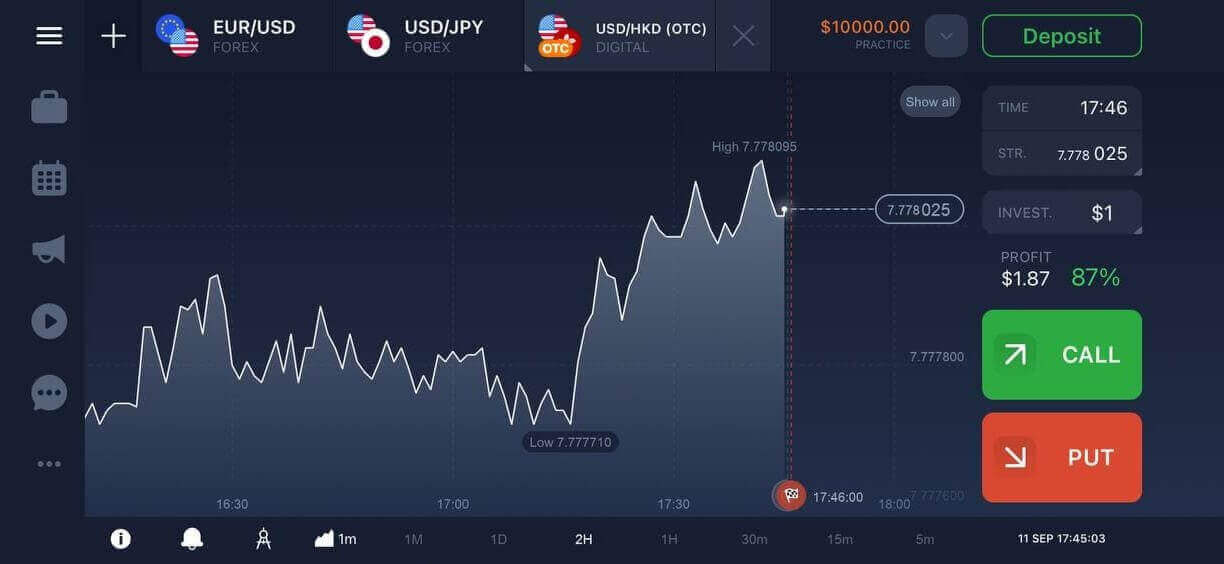
Mobile Web дээр IQ Option данс нээнэ үү
Хэрэв та IQ Option худалдааны платформын гар утасны вэб хувилбар дээр арилжаа хийхийг хүсвэл үүнийг хялбархан хийж чадна. Эхлээд мобайл төхөөрөмж дээрээ хөтчөө нээж, брокерын вэбсайт руу зочилно уу .Төв хэсэгт байрлах "Одоо худалдаа хийх" товчийг дарна уу.
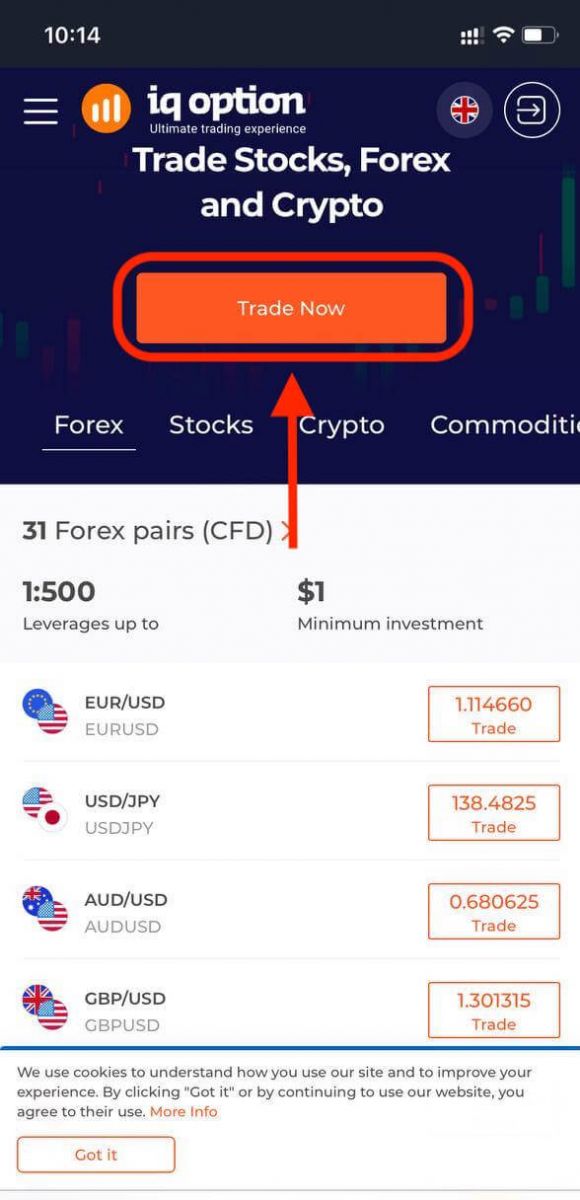
Энэ алхамд бид өгөгдлөө оруулсаар байна: имэйл, нууц үг, "Нөхцөл"-ийг шалгаад "Бүртгэл үнэ төлбөргүй нээх" гэснийг товшино уу.
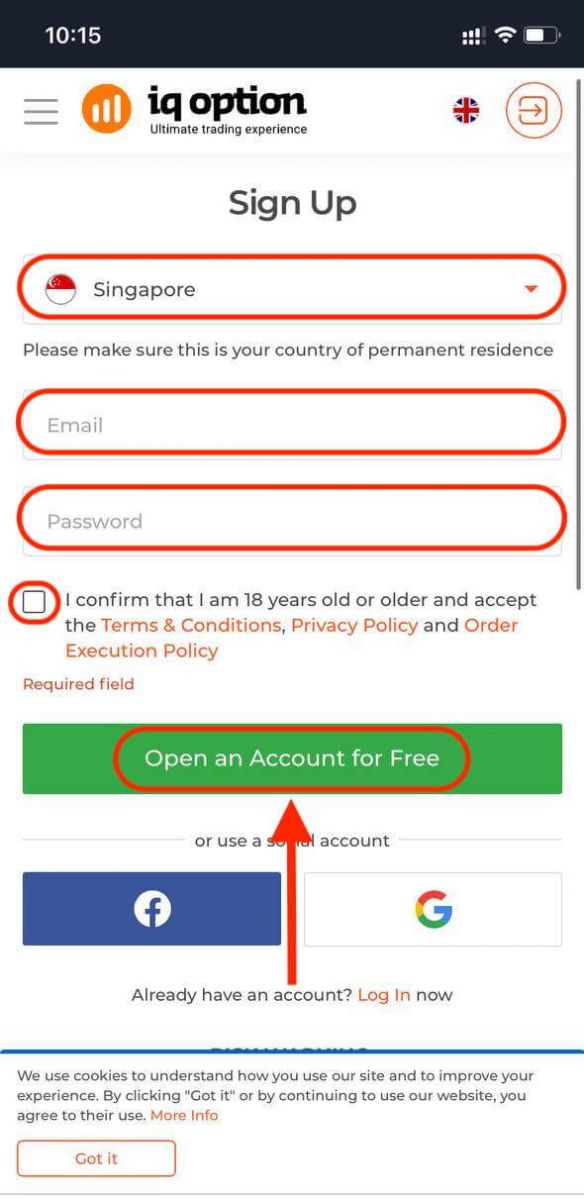
Та энд байна! Одоо та платформын мобайл вэб хувилбараас худалдаа хийх боломжтой болно. Арилжааны платформын гар утасны вэб хувилбар нь ердийн вэб хувилбартай яг адилхан юм. Тиймээс арилжаа, мөнгө шилжүүлэхэд асуудал гарахгүй.
Таны Демо дансанд 10,000 доллар байна.
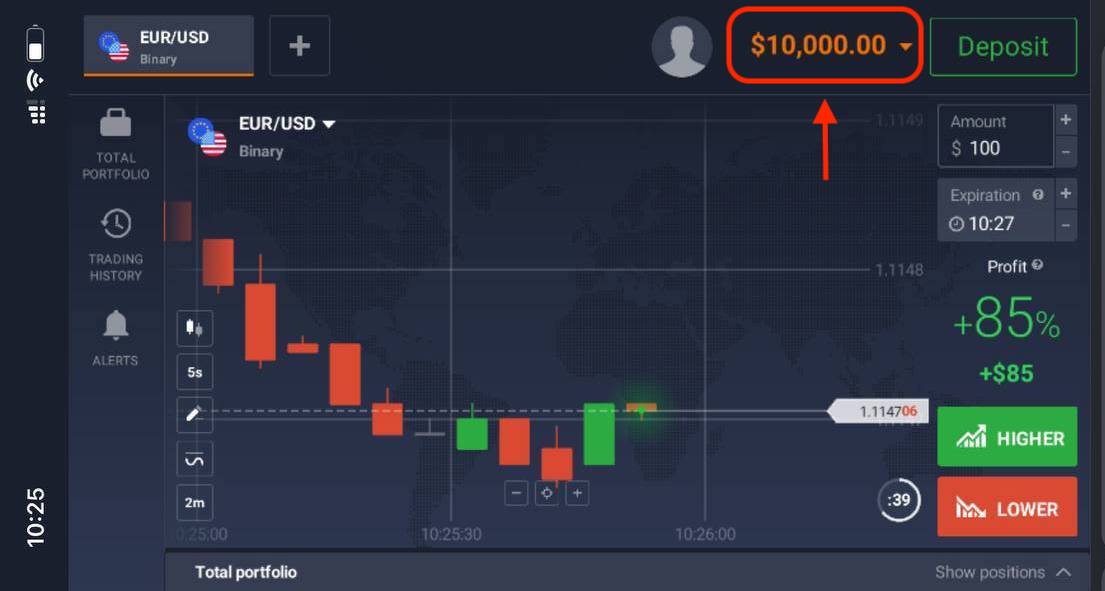
Байнга асуудаг асуултууд (FAQ)
Би дадлага хийх дансанд хэр их мөнгө хийж чадах вэ?
Дадлага хийх дансанд хийсэн гүйлгээнээс та ямар ч ашиг авч чадахгүй. Та виртуал сан авч, виртуал гүйлгээ хийдэг. Энэ нь зөвхөн сургалтын зориулалттай. Бодит мөнгөөр арилжаа хийхийн тулд та бодит дансанд мөнгө байршуулах хэрэгтэй.
Би дасгалын данс болон бодит данс хооронд хэрхэн шилжих вэ?
Бүртгэл хооронд шилжихийн тулд баруун дээд буланд байгаа үлдэгдлээ товшино уу. Худалдааны өрөөнд байгаа эсэхээ шалгаарай. Нээлттэй самбар нь таны бүх дансуудыг харуулдаг: таны жинхэнэ данс болон практик данс. Бүртгэлээ идэвхжүүлэхийн тулд дарж арилжаанд ашиглах боломжтой.
Би дадлага хийх дансаа хэрхэн цэнэглэх вэ?
Үлдэгдэл $10,000-аас доош байвал та дасгалын дансаа үргэлж үнэ төлбөргүй цэнэглэх боломжтой. Эхлээд та энэ дансыг сонгох ёстой. Дараа нь баруун дээд буланд байгаа хоёр сумтай ногоон Хадгаламж товчийг дарна уу. Дадлага хийх данс эсвэл жинхэнэ дансаа нөхөхөө сонгох боломжтой цонх нээгдэнэ.
Танд PC, iOS, Android-д зориулсан програм байгаа юу?
Тийм ээ, бид тэгдэг! Компьютер дээр платформ нь Windows болон Mac OS-д зориулсан програмд илүү хурдан хариу үйлдэл үзүүлдэг. Яагаад програм дээр арилжаа хийх нь илүү хурдан байдаг вэ? Хөтөч нь компьютерын видео картын нөөцийг нэмэгдүүлэхийн тулд боломжтой WebGL боломжуудыг ашигладаггүй тул вэб сайт график дээрх хөдөлгөөнийг шинэчлэхэд удаашралтай байна. Аппликешн нь ийм хязгаарлалтгүй тул графикийг бараг агшин зуур шинэчилдэг. Бидэнд iOS болон Android-д зориулсан програмууд бас бий. Та манай татаж авах хуудаснаас програмуудыг олж, татаж авах боломжтой.
Хэрэв програмын хувилбар таны төхөөрөмжид байхгүй бол та IQ Option вэбсайтыг ашиглан худалдаа хийх боломжтой.
Би дансаа хэрхэн хамгаалах вэ?
Бүртгэлээ хамгаалахын тулд 2 шаттай баталгаажуулалтыг ашиглана уу. Таныг платформд нэвтрэх болгонд систем таны утасны дугаар руу илгээсэн тусгай кодыг оруулахыг шаардах болно. Та тохиргооноос сонголтыг идэвхжүүлж болно.
IQ Option дээр хэрхэн мөнгө байршуулах вэ
Та дебит эсвэл кредит карт (Visa, Mastercard), интернет банк эсвэл Skrill , Neteller , Webmoney болон бусад цахим хэтэвч ашиглан мөнгө байршуулах боломжтой .Хадгаламжийн доод хэмжээ 10 USD/GBP/EUR байна. Хэрэв таны данс өөр валютаар байгаа бол мөнгийг автоматаар хөрвүүлнэ.
Манай олон худалдаачид мөнгө авах нь илүү хурдан байдаг тул банкны картын оронд цахим түрийвч ашиглахыг илүүд үздэг.
Банкны картаар мөнгө байршуулах (Visa / Mastercard)
1. IQ Option вэбсайт эсвэл гар утасны програм руу зочилно уу .2. Худалдааны данс руугаа нэвтэрнэ үү .
3. "Хадгаламж" товчийг дарна уу.
Хэрэв та манай нүүр хуудсанд байгаа бол вэбсайтын үндсэн хуудасны баруун дээд буланд байрлах "Хадгаламж" товчийг дарна уу.
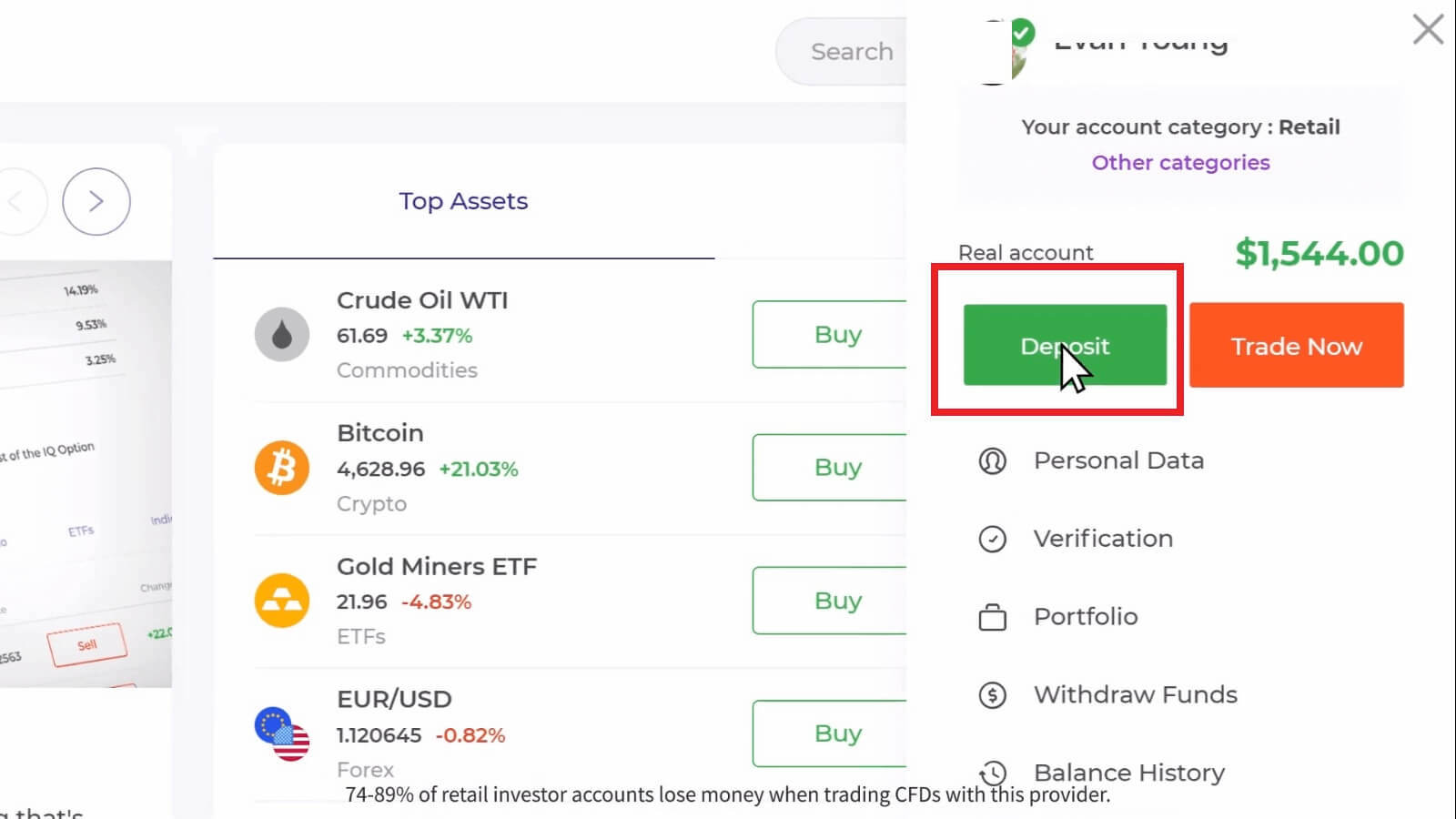

"Mastercard" төлбөрийн аргыг сонгоод хадгаламжийн дүнг гараар оруулах эсвэл жагсаалтаас нэгийг сонгоод "Төлбөрийг үргэлжлүүлэх" дээр дарна уу.
Уншигчид ашиглах боломжтой төлбөрийн аргууд өөр байж болно. Боломжтой төлбөрийн аргуудын хамгийн сүүлийн үеийн жагсаалтыг IQ Option арилжааны платформоос үзнэ үү
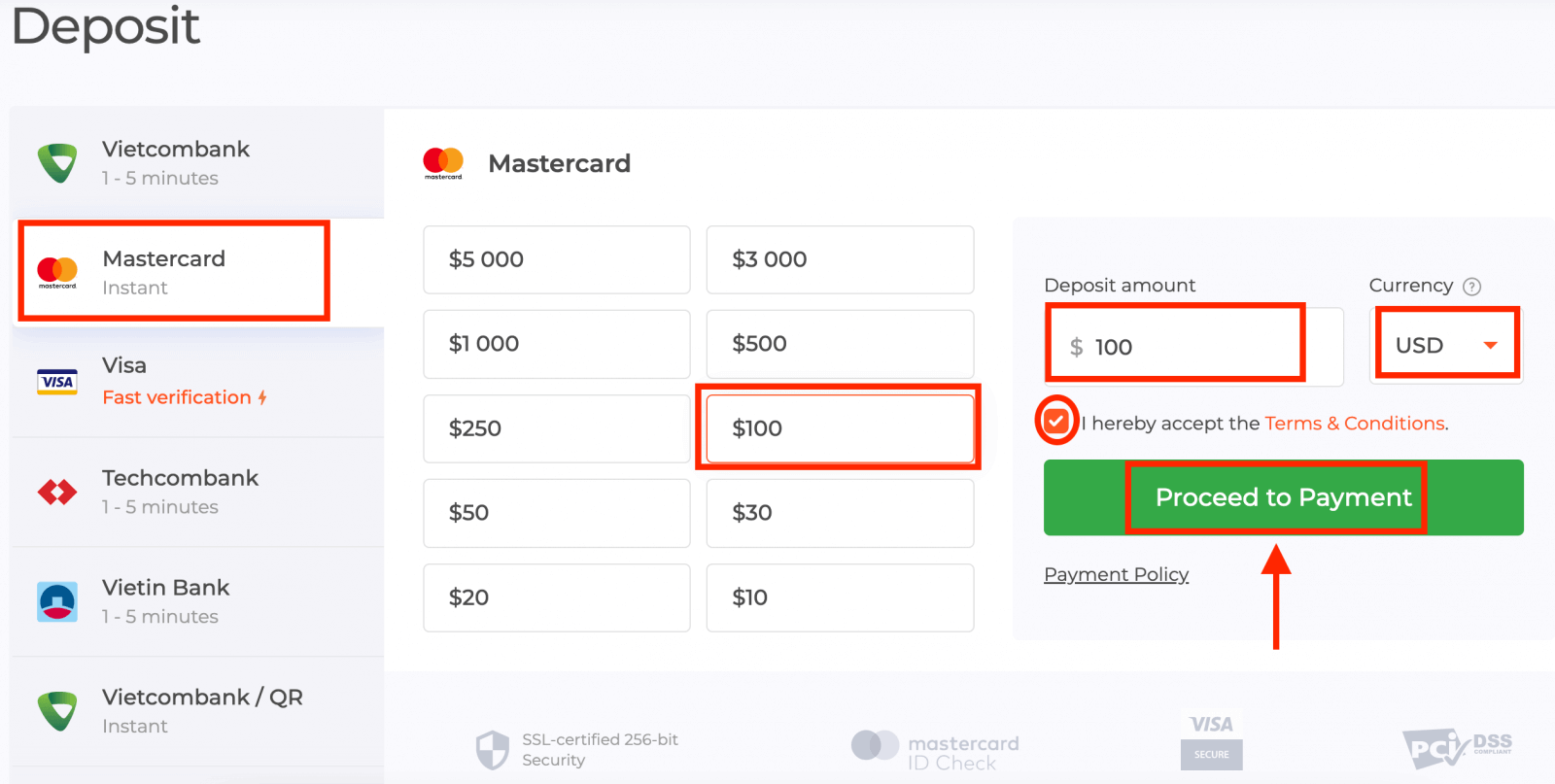
5. Таныг картын дугаар, карт эзэмшигчийн нэр, CVV-г оруулахыг хүсэх шинэ хуудас руу дахин чиглүүлэх болно.
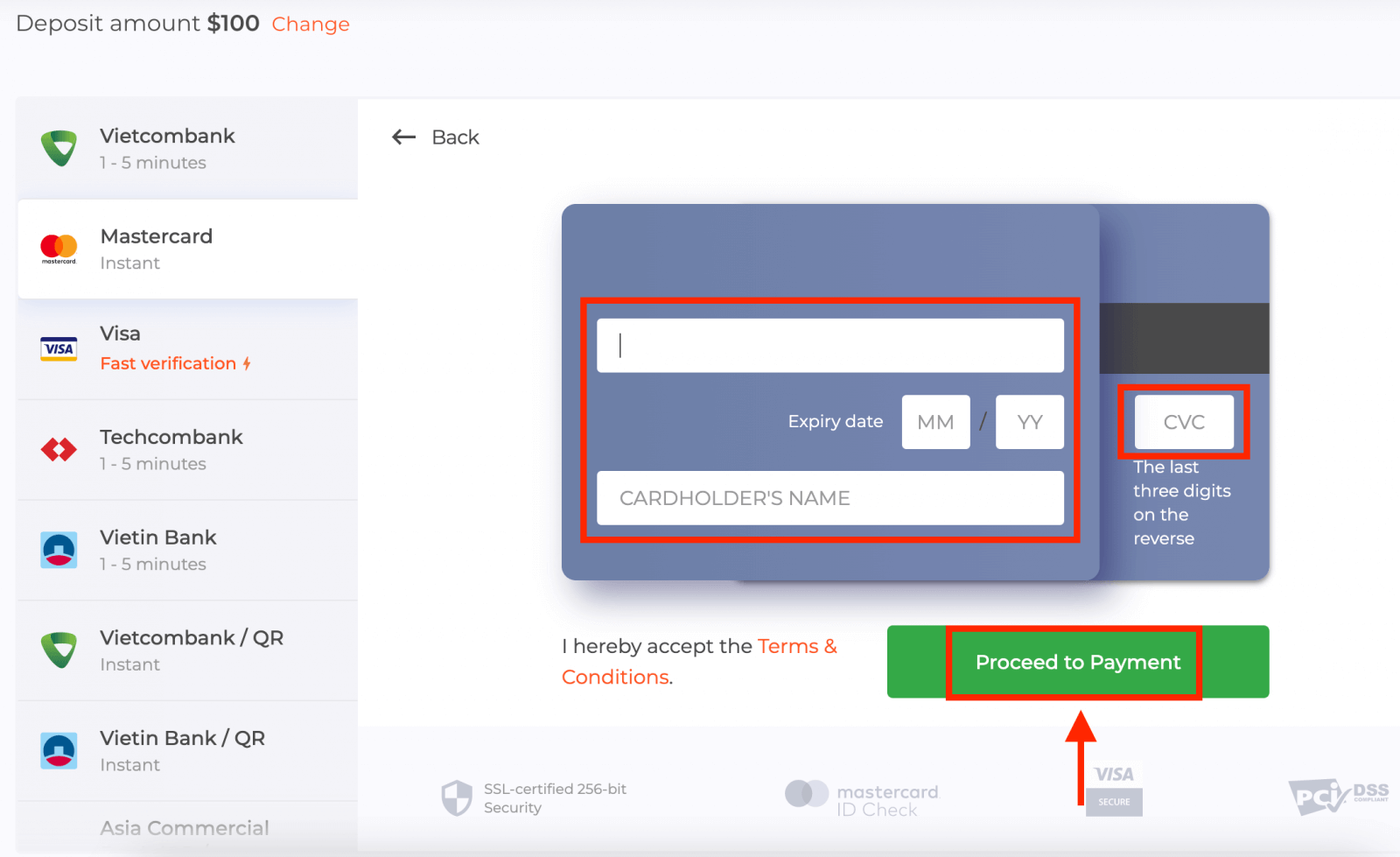
CVV эсвэл СVС код нь онлайн гүйлгээний үед хамгаалалтын элемент болгон ашигладаг 3 оронтой код юм. Энэ нь таны картын ар талд гарын үсэг зурсан мөрөнд бичигдсэн байдаг.
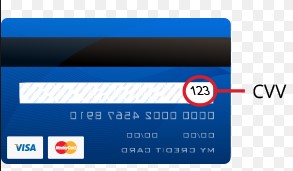
Гүйлгээг дуусгахын тулд "Төлбөр" товчийг дарна уу .
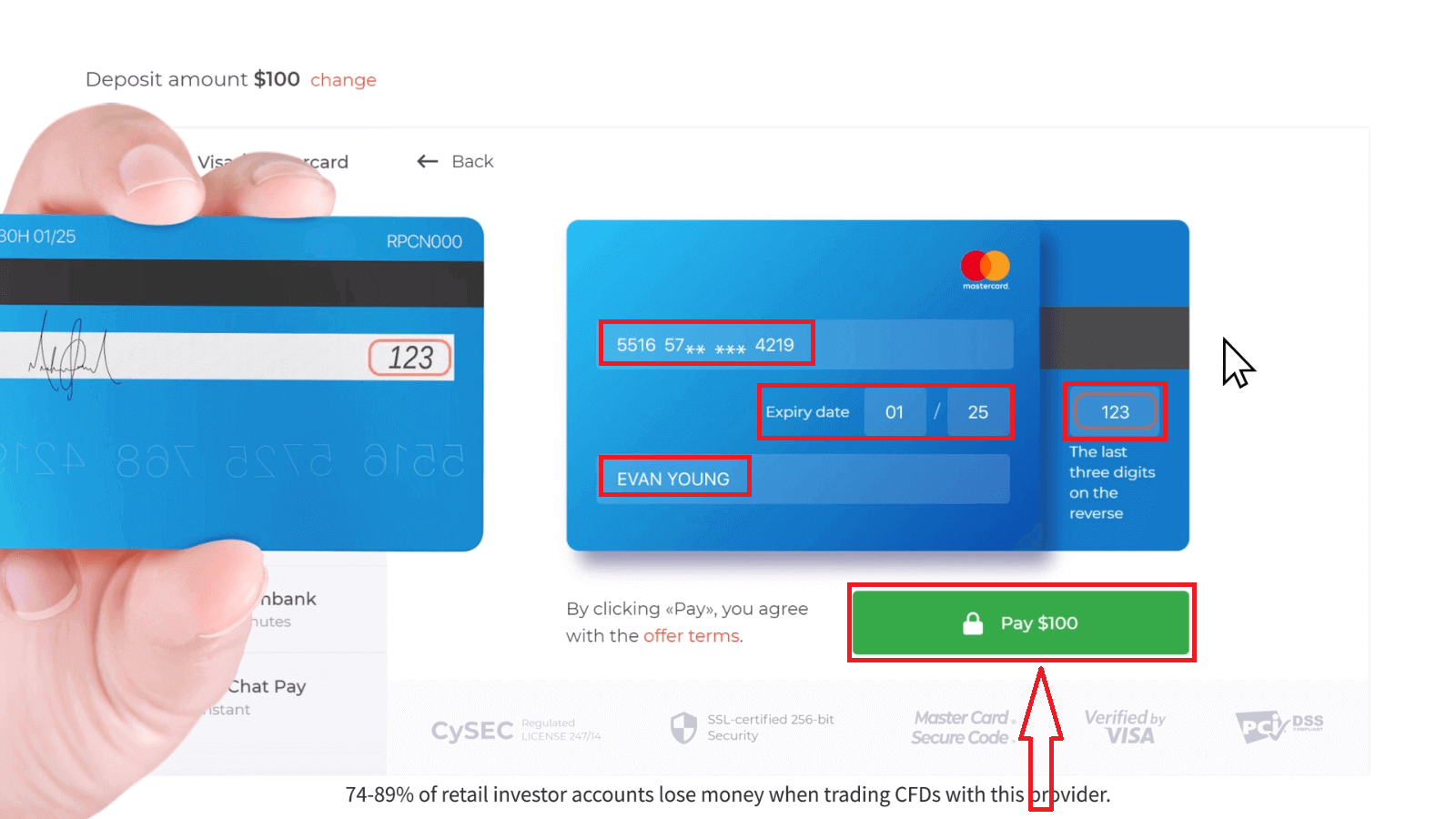
Нээгдсэн шинэ хуудсан дээр 3D аюулгүй кодыг (онлайн гүйлгээний аюулгүй байдлыг баталгаажуулах таны гар утсанд үүсгэсэн нэг удаагийн нууц үг) оруулаад "Баталгаажуулах" товчийг дарна уу.
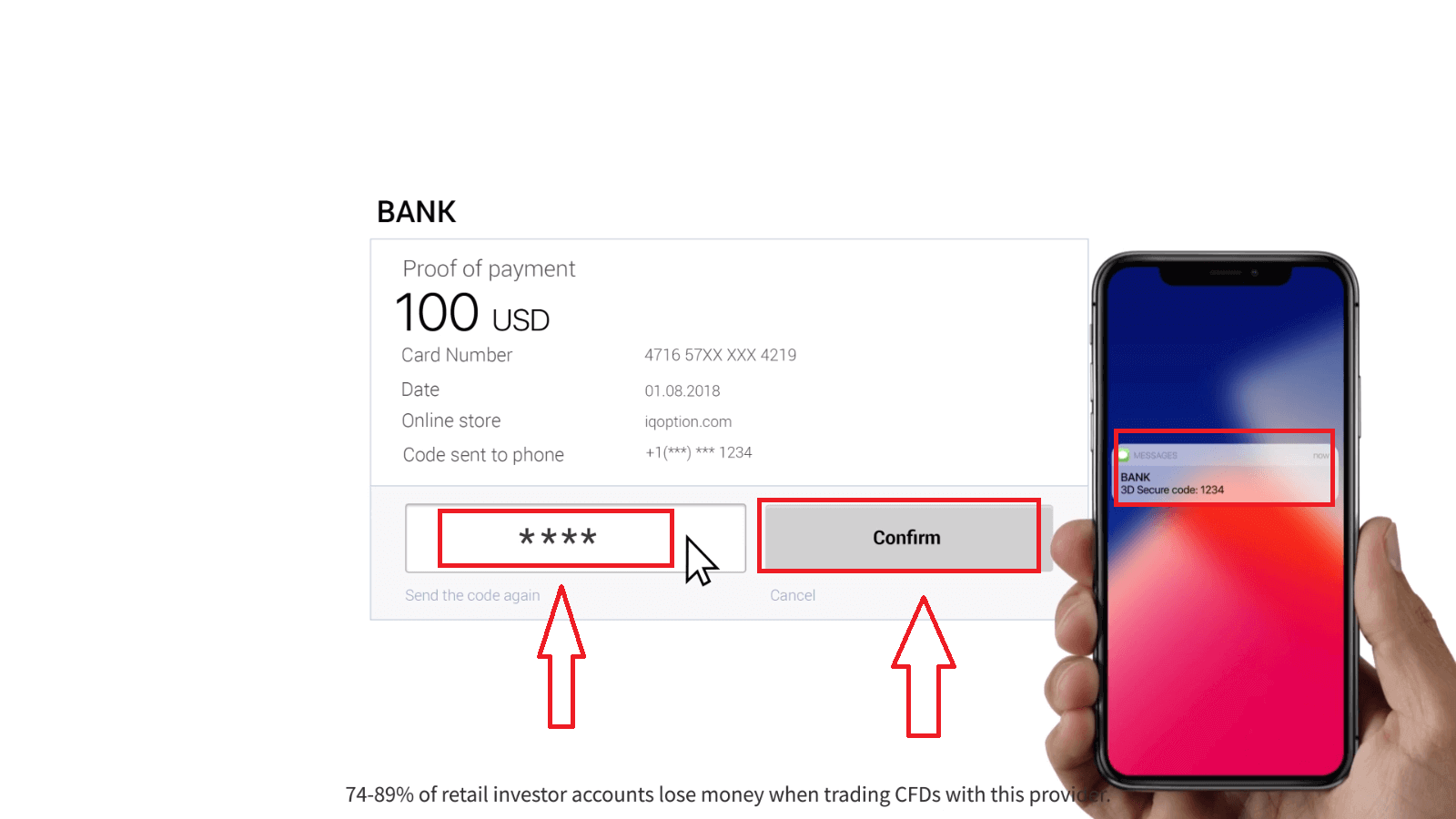
Хэрэв таны гүйлгээ амжилттай хийгдсэн бол баталгаажуулах цонх гарч ирэх бөгөөд таны мөнгө таны дансанд шууд орох болно.
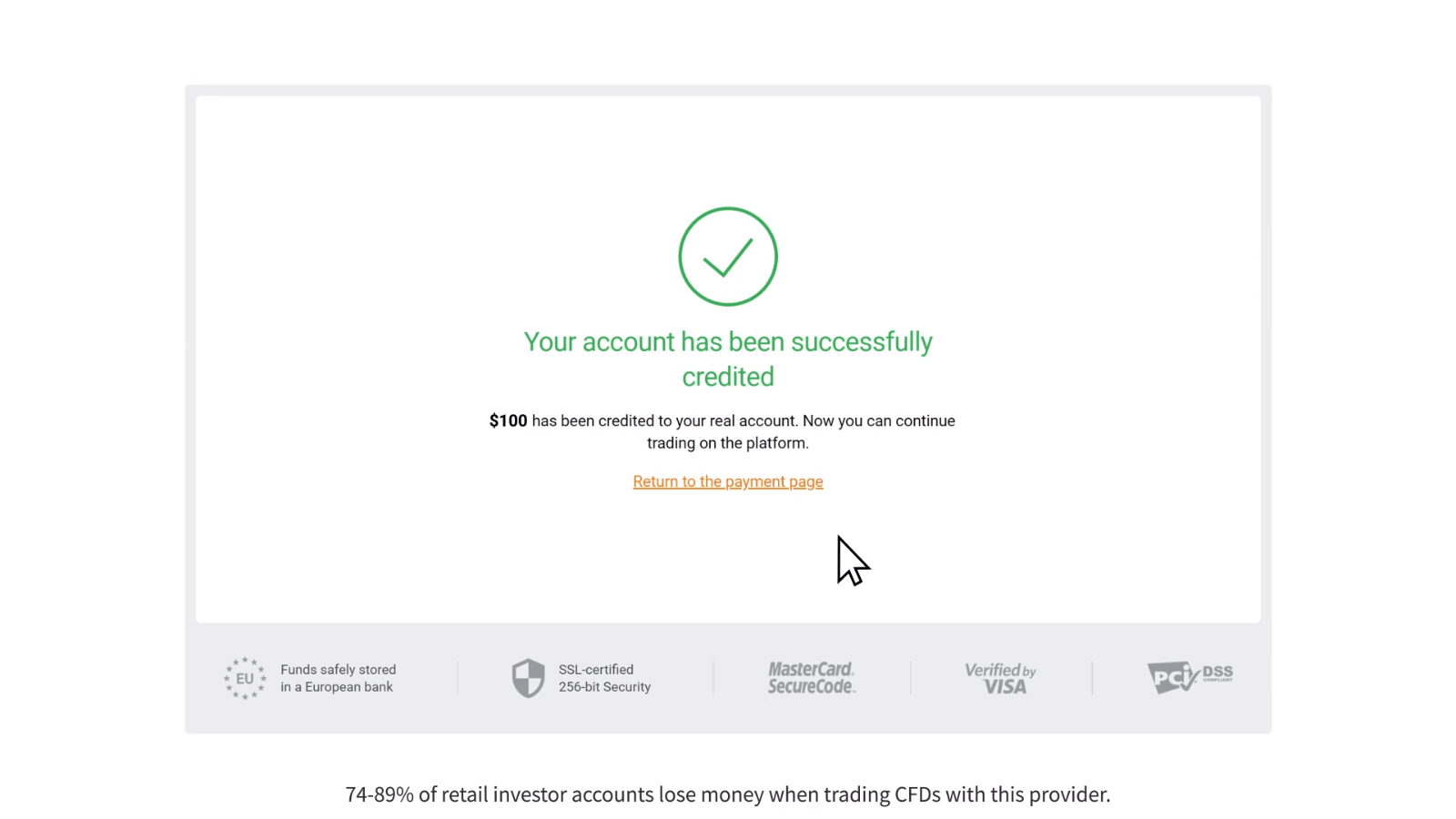
Хадгаламж хийх үед таны банкны карт анхдагчаар таны дансанд холбогддог. Та дараагийн удаа мөнгө хийхдээ дахиж мэдээллээ оруулах шаардлагагүй болно. Та жагсаалтаас шаардлагатай картыг сонгоход л хангалттай.
Интернет банкаар дамжуулан мөнгө байршуулах
1. "Хадгаламж" товчийг дарна уу.Хэрэв та манай нүүр хуудсанд байгаа бол вэбсайтын үндсэн хуудасны баруун дээд буланд байрлах "Хадгаламж" товчийг дарна уу.
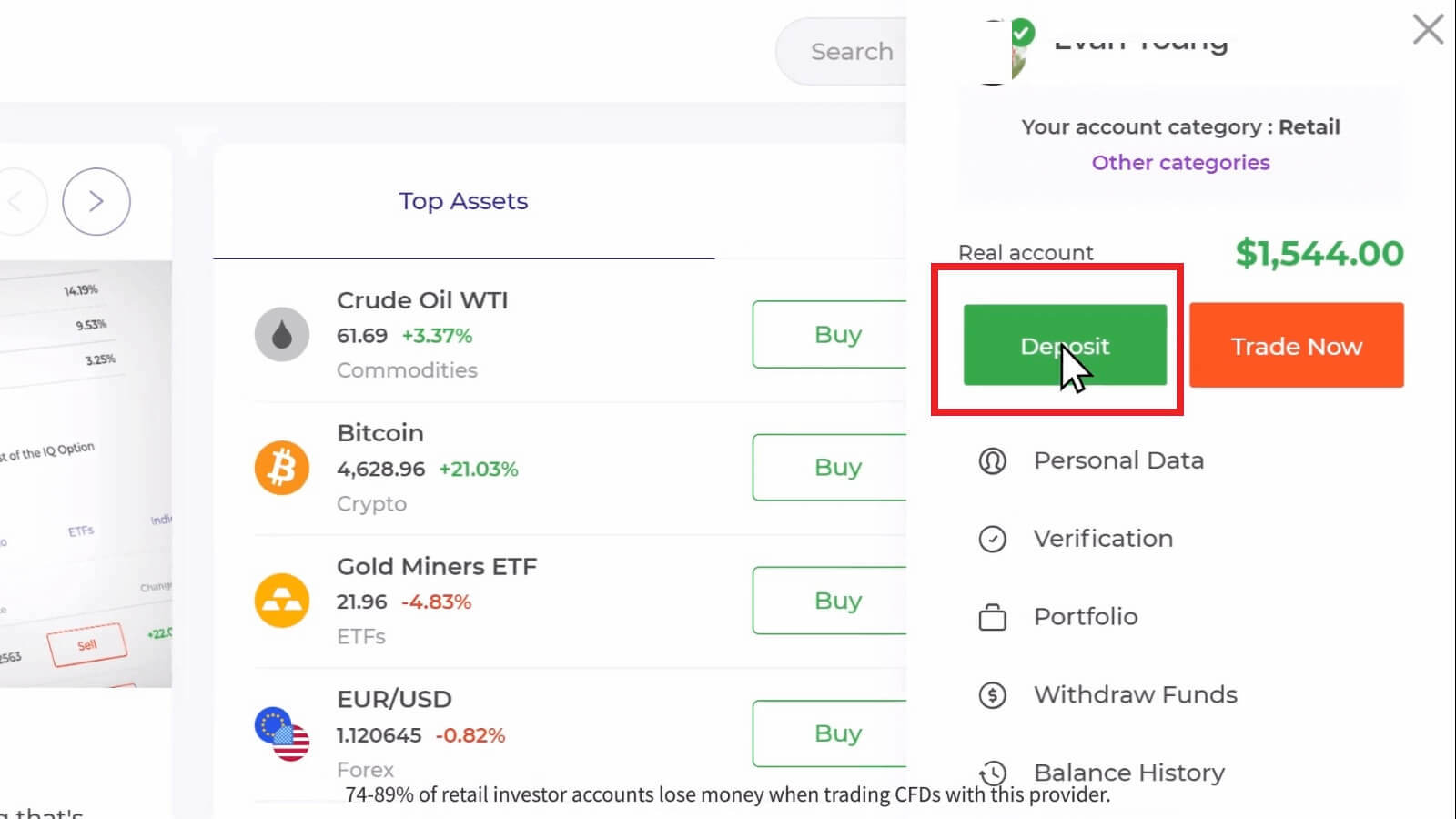
Хэрэв та худалдааны өрөөнд байгаа бол ногоон "Хадгаламж" товчийг дарна уу. Энэ товчлуур нь хуудасны баруун дээд буланд байрладаг.

2. Хадгаламж хийхийг хүсч буй банкаа сонгоод (манай тохиолдолд энэ нь Techcombank), дараа нь та хадгаламжийн дүнг гараар оруулах эсвэл жагсаалтаас нэгийг сонгоод "Төлбөрийг үргэлжлүүлэх" дээр дарна уу.
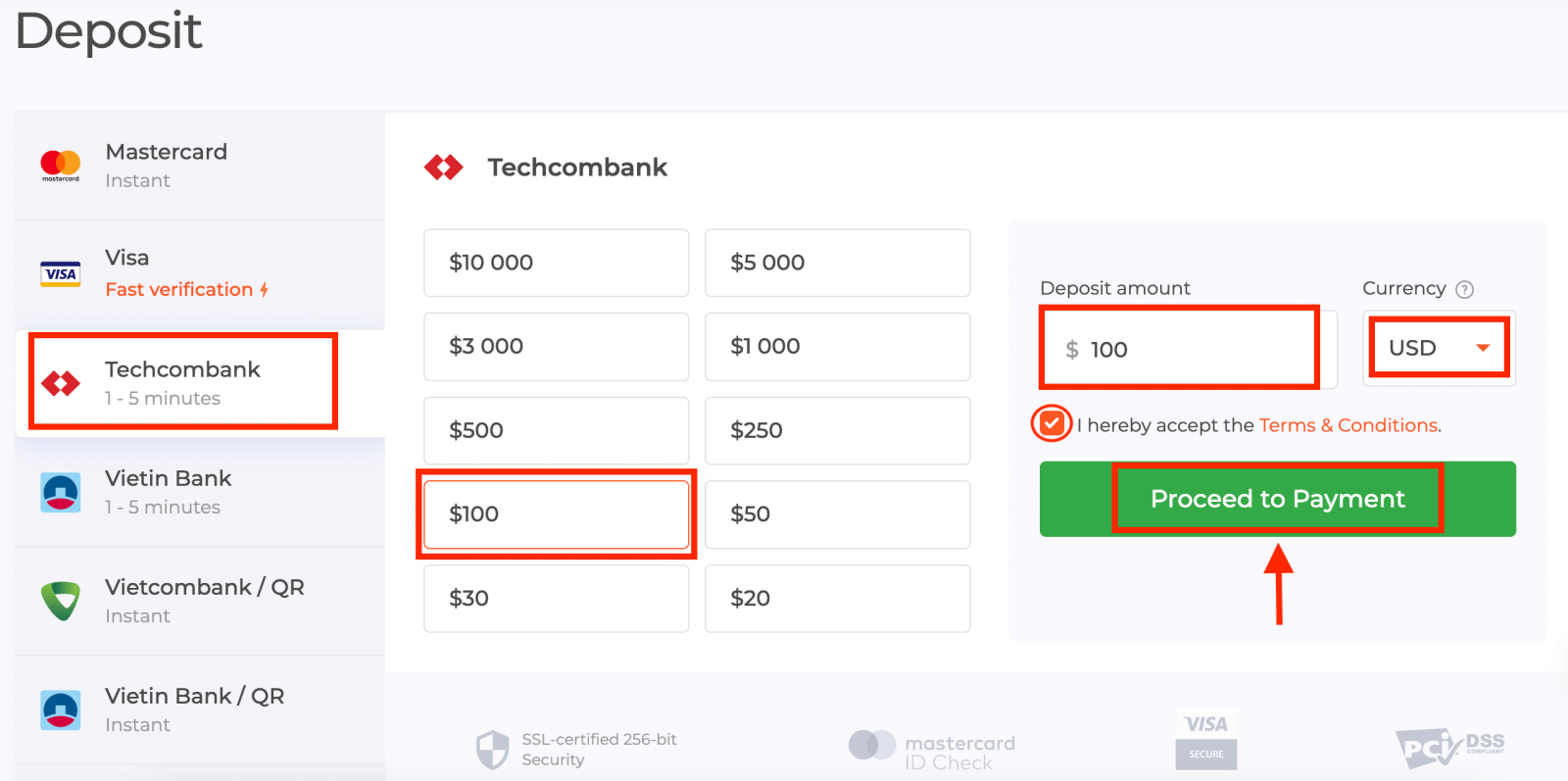
Банкны дансны хэрэглэгчийн нэр, нууц үгээ оруулаад "Үргэлжлүүлэх" товчийг дарна уу.
Жич : Та үйлдлийг 360 секундын дотор дуусгах ёстой.
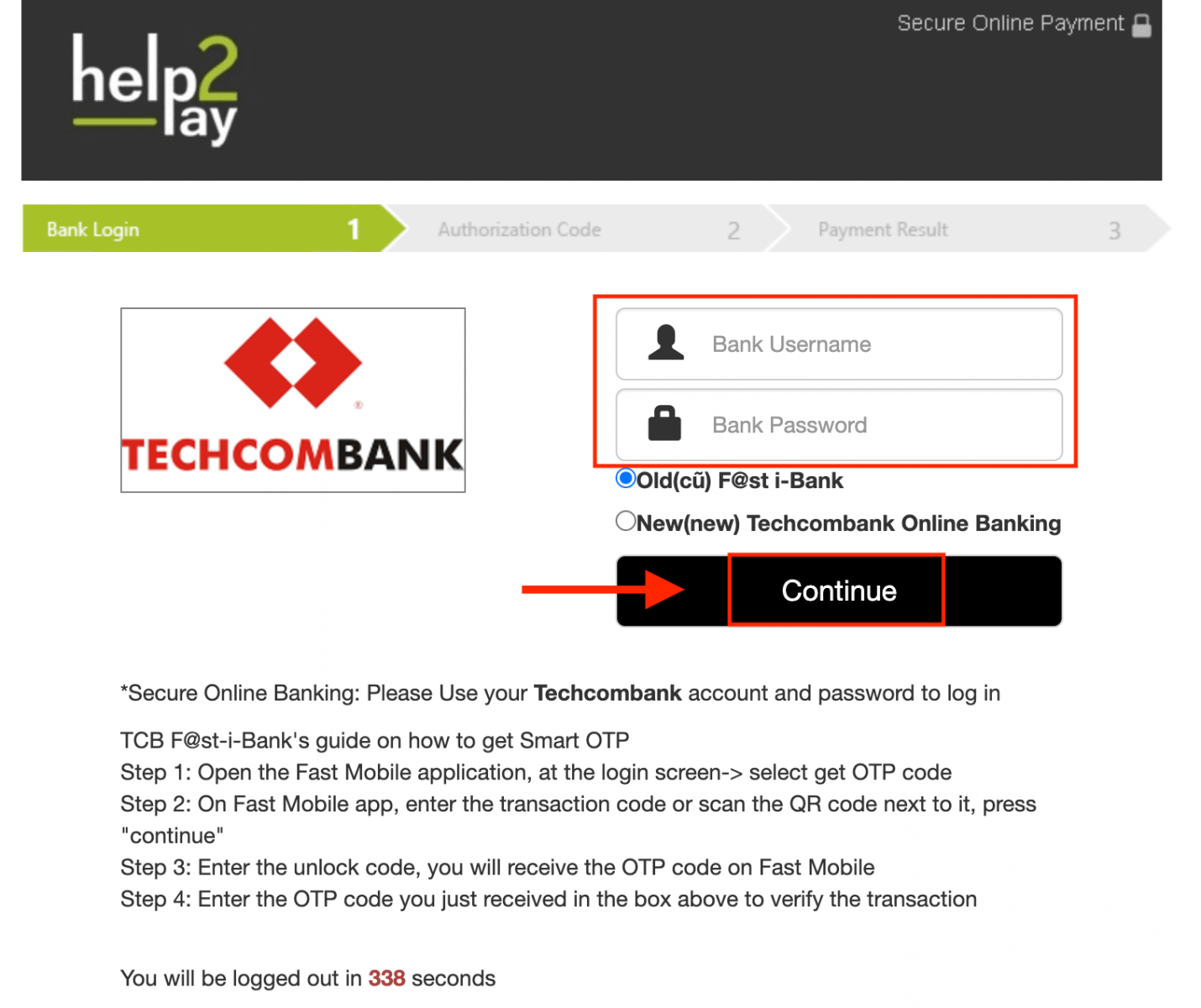
3. Систем таны дансанд холбогдох хүртэл түр хүлээнэ үү, энэ цонхыг хааж болохгүй.
4. Дараа нь та гүйлгээний ID-г харах бөгөөд энэ нь утсан дээрээ OTP-г авахад тусална.
OTP кодыг авах нь маш хялбар:
- "OTP код авах" товчийг дарна уу.
- гүйлгээний ID-г оруулаад "Баталгаажуулах" товчийг дарна уу.
- OTP кодыг хүлээн авах.
5. Төлбөр амжилттай хийгдсэн тохиолдолд та төлбөрийн хэмжээ, огноо, гүйлгээний ID-г заасан дараагийн хуудас руу шилжих болно.
Цахим хэтэвчээр мөнгө байршуулах (Neteller, Skrill, Advcash, WebMoney, Perfect Money)
1. IQ Option вэбсайт эсвэл гар утасны програм руу зочилно уу.2. Худалдааны данс руугаа нэвтэрнэ үү .
3. "Хадгаламж" товчийг дарна уу.
Хэрэв та манай нүүр хуудсанд байгаа бол вэбсайтын үндсэн хуудасны баруун дээд буланд байрлах "Хадгаламж" товчийг дарна уу.
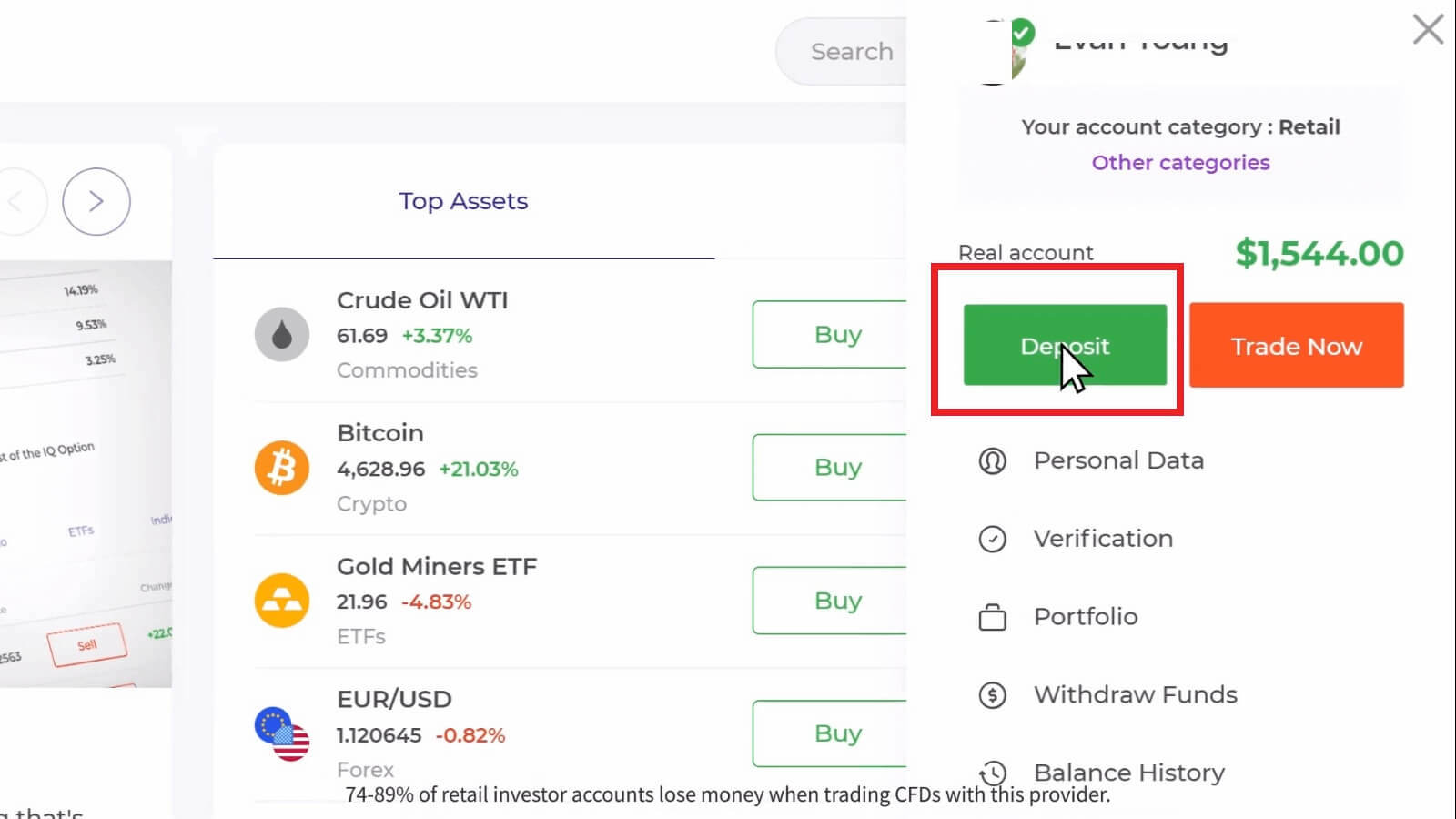
Хэрэв та худалдааны өрөөнд байгаа бол ногоон "Хадгаламж" товчийг дарна уу. Энэ товчлуур нь хуудасны баруун дээд буланд байрладаг.

4. "Neteller" төлбөрийн аргыг сонгоод хадгаламжийн дүнг гараар оруулах эсвэл жагсаалтаас нэгийг сонгоод "Төлбөрийг үргэлжлүүлэх" дээр дарна уу.
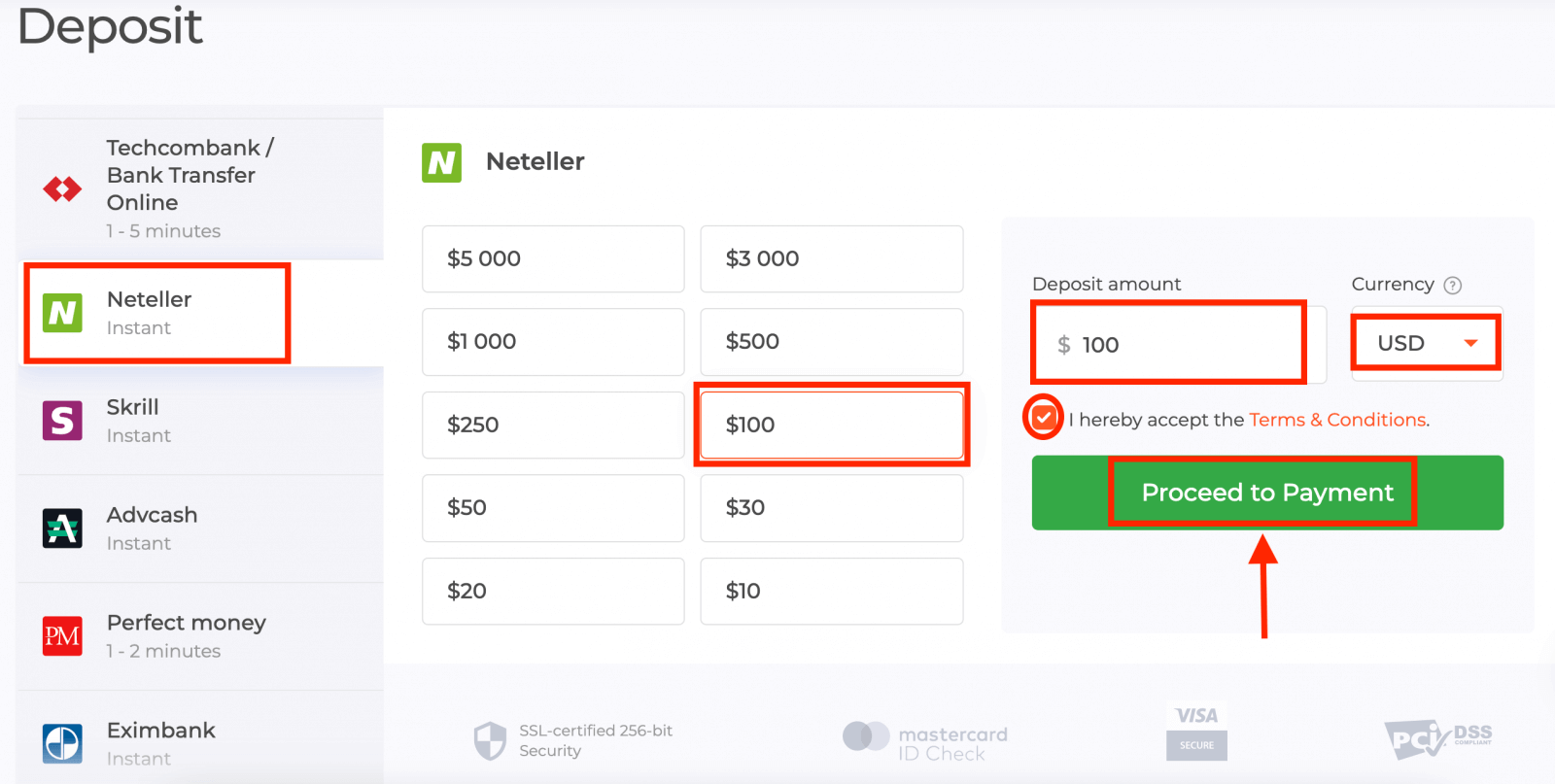
5. Neteller-д бүртгүүлэхдээ ашигласан имэйл хаягаа оруулаад "Үргэлжлүүлэх" дээр дарна уу.Хадгаламжийн доод хэмжээ 10 USD/GBP/EUR байна. Хэрэв таны данс өөр валютаар байгаа бол мөнгийг автоматаар хөрвүүлнэ.
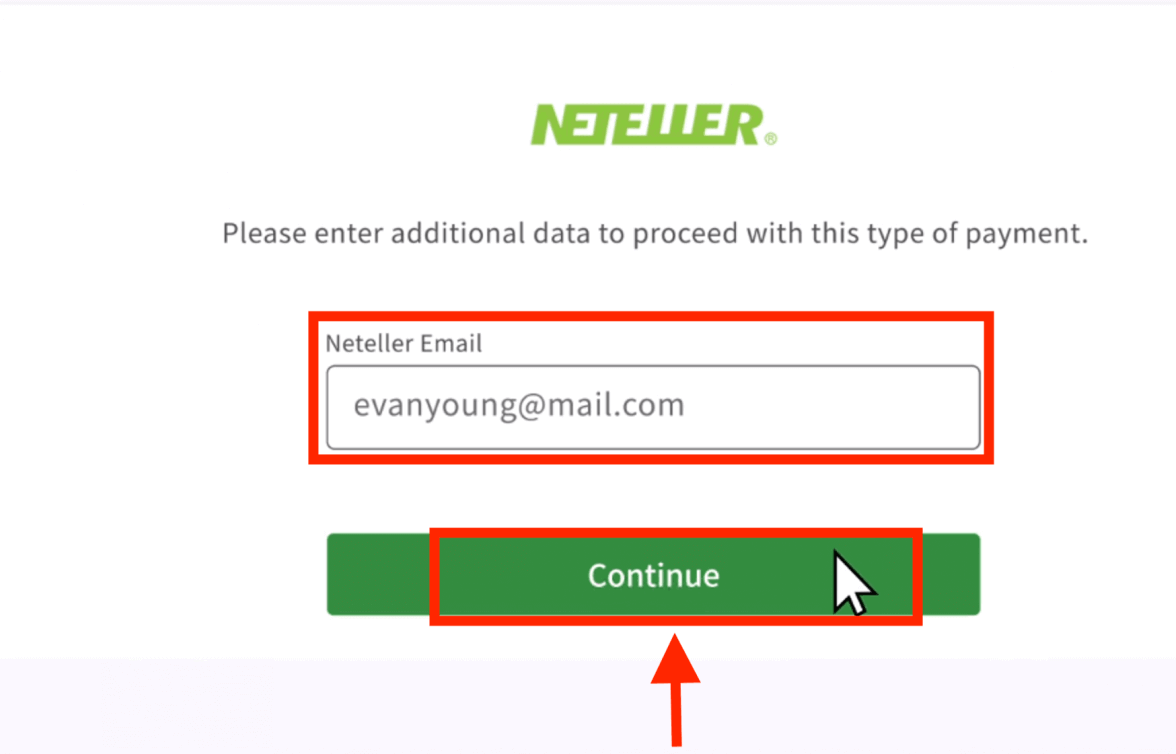
6. Одоо нэвтрэхийн тулд Neteller дансныхаа нууц үгийг оруулаад "Үргэлжлүүлэх" дээр дарна уу.
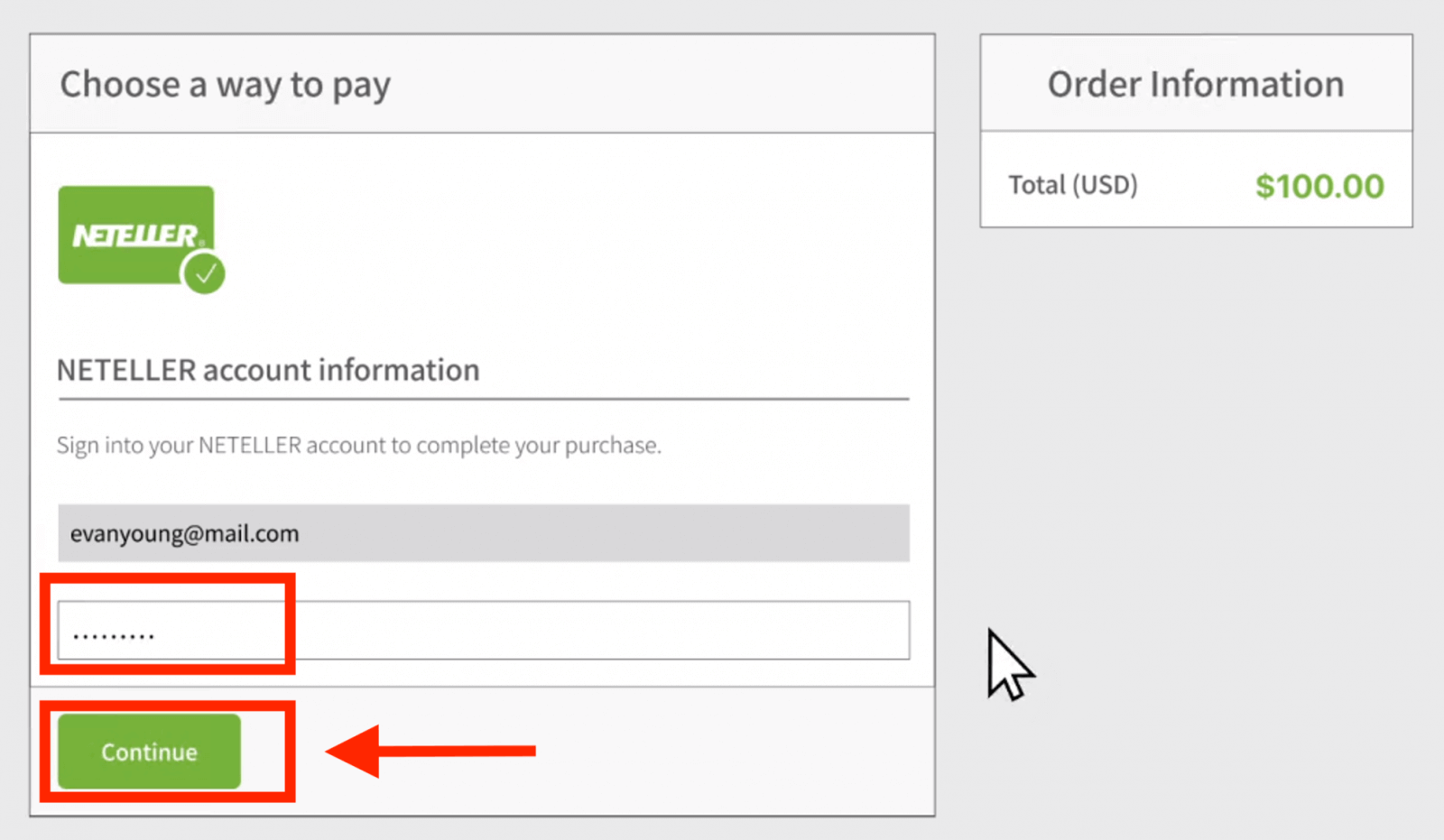
7. Төлбөрийн мэдээллийг шалгаад "Захиалга дуусгах" дээр дарна уу.
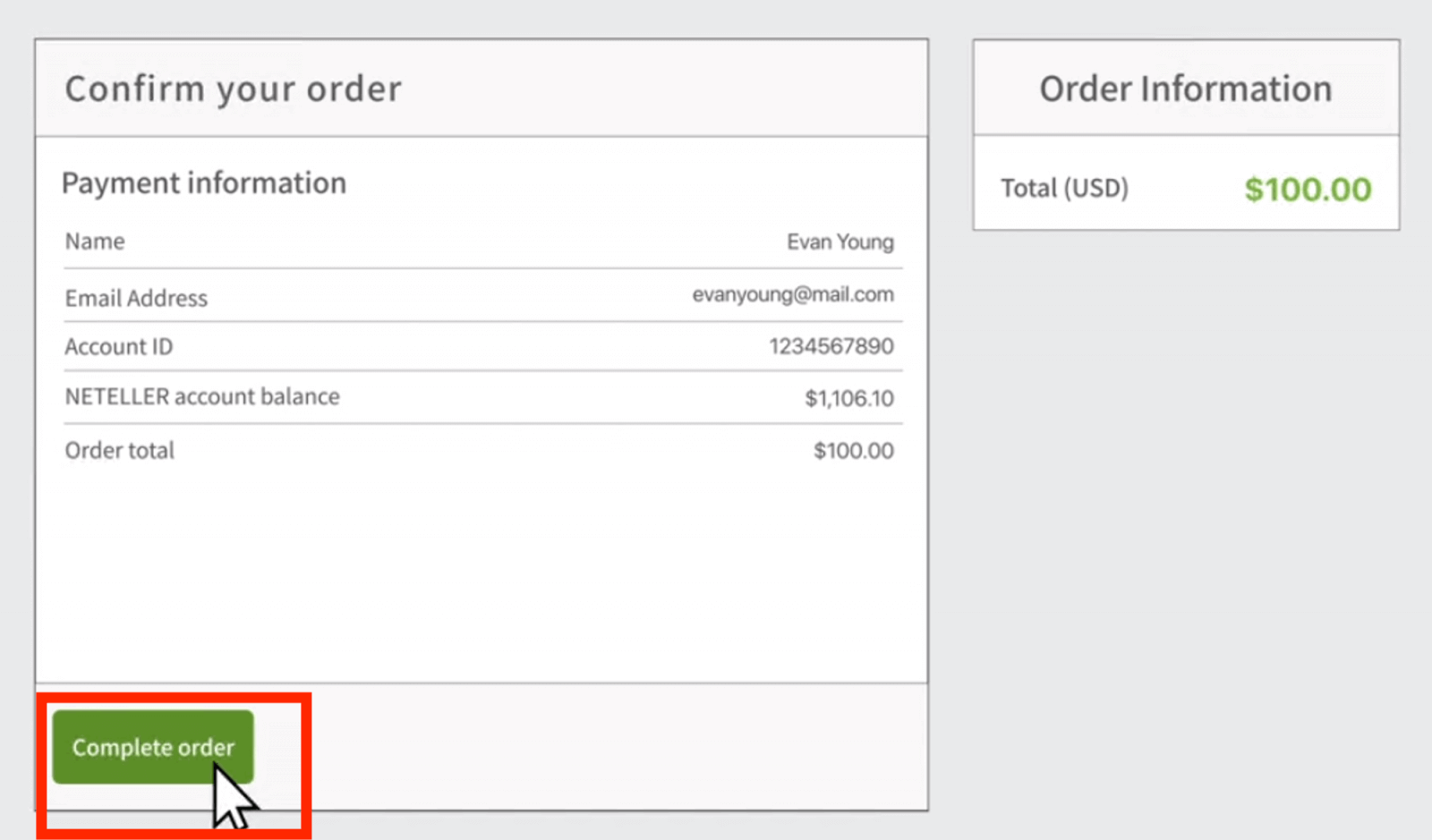
8. Таны гүйлгээ амжилттай хийгдсэний дараа баталгаажуулах цонх гарч ирнэ.
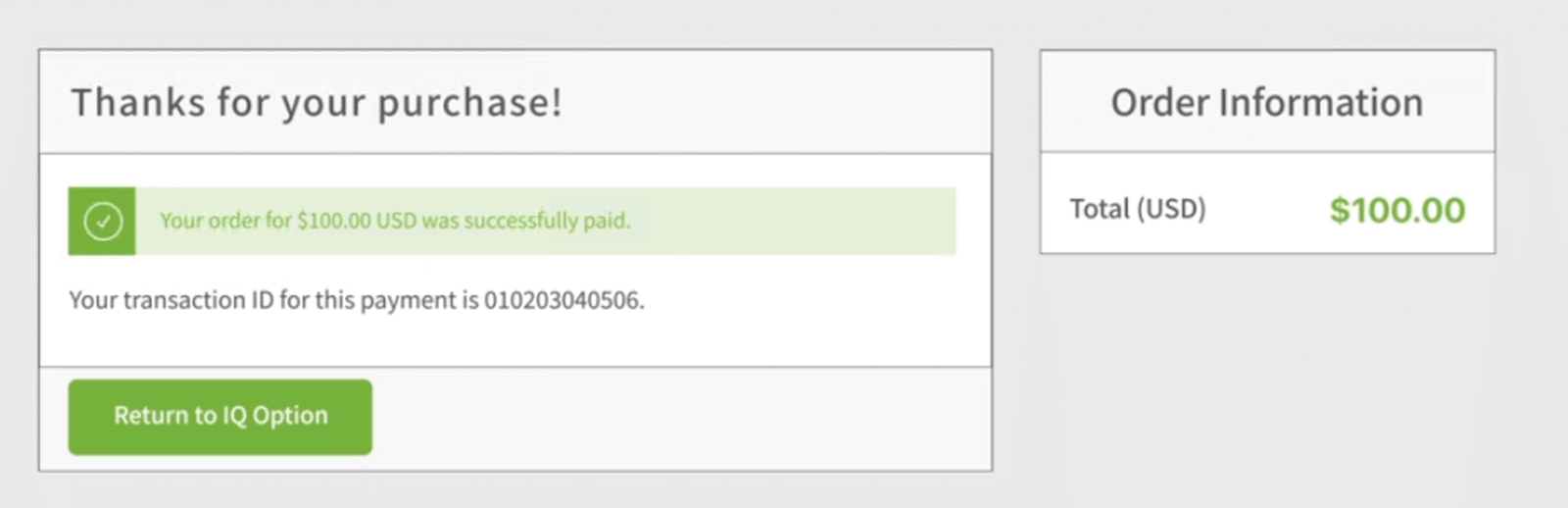
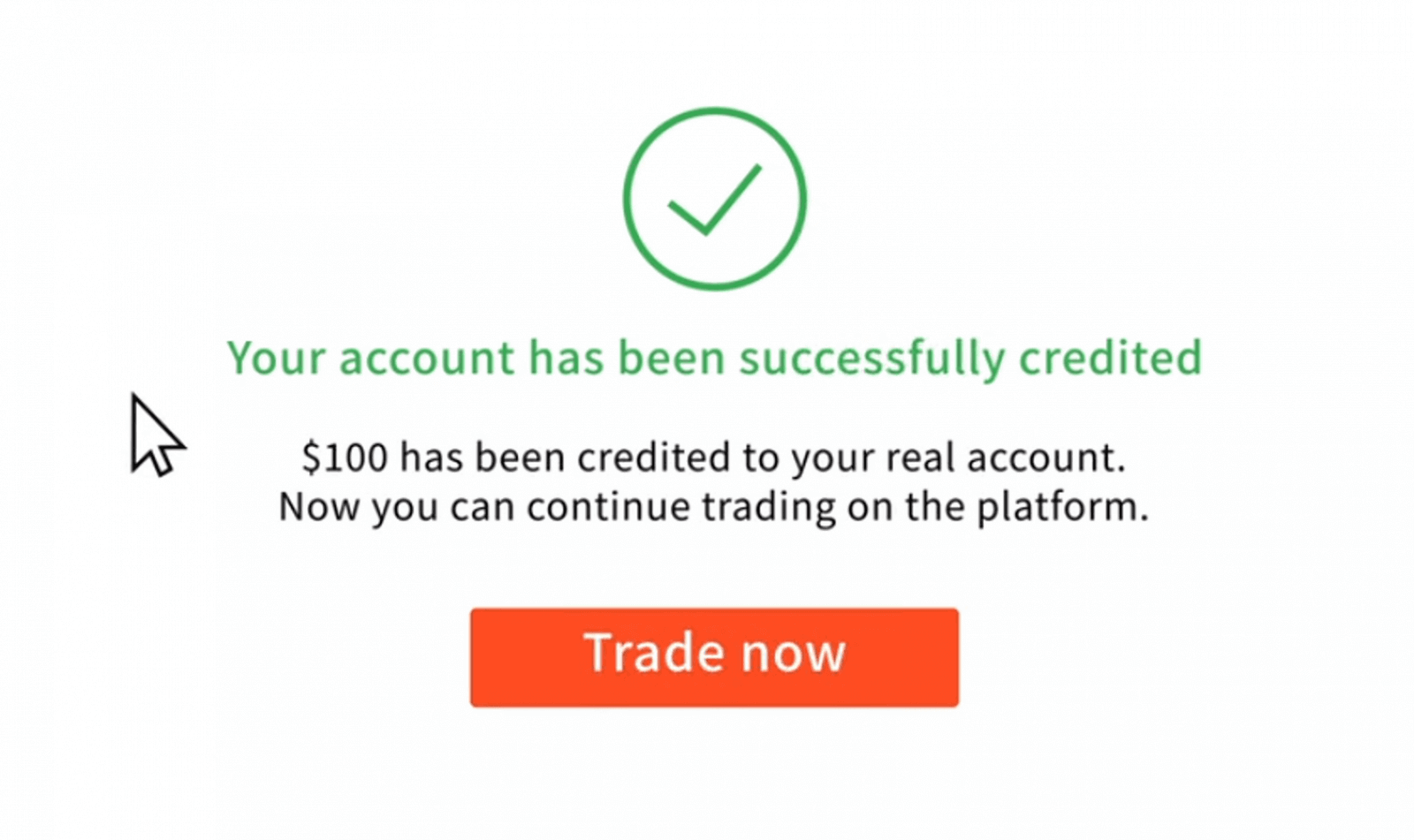
Таны мөнгө таны бодит үлдэгдэлд шууд орох болно.
Миний мөнгө хаана байна? Миний дансанд мөнгө автоматаар хийгдсэн
IQ Option компани таны зөвшөөрөлгүйгээр таны данснаас дебит хийх боломжгүй.Гуравдагч этгээд таны банкны данс эсвэл цахим хэтэвч рүү нэвтрэх эрхгүй эсэхийг шалгана уу.
Та манай вэбсайтад хэд хэдэн данстай байж болно.
Хэрэв хэн нэгэн платформ дээрх таны бүртгэлд нэвтрэх боломж байгаа бол тохиргооноос нууц үгээ солино уу.
Байнга асуудаг асуултууд (FAQ)
Миний төлсөн boleto миний дансанд орох хүртэл хэр хугацаа шаардагдах вэ?
Boletos-ыг ажлын 2 өдрийн дотор боловсруулж, таны IQ Option дансанд шилжүүлнэ. Бидэнд өөр өөр boletos байдаг бөгөөд тэдгээр нь ихэвчлэн боловсруулалтын хамгийн бага хугацаанд өөр өөр байдаг бөгөөд хурдан boletos-ийн хувьд 1 цаг, бусад хувилбаруудын хувьд 1 өдөр байдаг гэдгийг анхаарна уу. Санаж: ажлын өдрүүд зөвхөн Даваагаас Баасан гараг хүртэл.
Би хурдан boleto төлсөн бөгөөд 24 цагийн дотор миний дансанд ороогүй. Яагаад үгүй гэж?
Boletos-ийг боловсруулах хамгийн дээд хугацаа, тэр ч байтугай хамгийн хурдан нь ажлын 2 өдөр гэдгийг анхаарна уу! Тиймээс, энэ хугацаа нь дууссан тохиолдолд л ямар нэг алдаа гарна гэсэн үг. Зарим нь хурдан хугацаанд зээлж, зарим нь тийм биш байх нь түгээмэл байдаг. Хүлээгээрэй! Хэрэв эцсийн хугацаа дууссан бол бидэнтэй тусламжаар холбогдоорой.
Банкны шилжүүлгээр хийсэн мөнгө дансанд минь орох хүртэл хэр хугацаа шаардагдах вэ?
Банкны шилжүүлгийн стандарт дээд хязгаар нь ажлын 2 хоног бөгөөд үүнээс бага хугацаа шаардагдана. Гэсэн хэдий ч, зарим boletos-ыг богино хугацаанд боловсруулдаг шиг бусад нь тухайн хугацааны бүх цагийг шаарддаг. Хамгийн гол нь шилжүүлэг хийхээсээ өмнө өөрийн дансаар шилжүүлэг хийж, вэб сайт/аппаар дамжуулан хүсэлтээ илгээнэ үү!
Энэ 72 цагийн алдаа юу вэ?
Энэ бол бидний хэрэгжүүлсэн AML (мөнгө угаахтай тэмцэх) шинэ систем юм. Хэрэв та Boleto-ээр мөнгө байршуулсан бол мөнгө авахаасаа өмнө 72 цаг хүлээх ёстой. Энэ өөрчлөлт бусад аргуудад нөлөөлөхгүй гэдгийг анхаарна уу.
Би хэн нэгний дансаар мөнгө хийж болох уу?
Үгүй. Манай Нөхцөлд заасан бүх хадгаламжийн хэрэгсэл, түүнчлэн карт, CPF болон бусад өгөгдлийн эзэмшил нь танд хамаарах ёстой.
Хэрэв би дансныхаа валютыг солихыг хүсвэл яах вэ?
Та анхны мөнгө оруулах оролдлого хийхдээ валютыг зөвхөн нэг удаа тохируулах боломжтой.
Та өөрийн жинхэнэ арилжааны дансны валютыг солих боломжгүй тул "Төлбөрийг үргэлжлүүлэх" дээр дарахаас өмнө зөвийг сонгон шалгана уу.
Та ямар ч валютаар мөнгө байршуулах боломжтой бөгөөд үүнийг таны сонгосон мөнгөн тэмдэгт рүү автоматаар хөрвүүлэх болно.
Дебит болон зээлийн картууд. Би зээлийн картаар мөнгө байршуулж болох уу?
Та Electron-аас бусад ямар ч Visa, Mastercard эсвэл Maestro (зөвхөн CVV-тэй) дебит эсвэл кредит картыг ашиглан мөнгө байршуулах, авах боломжтой. Карт нь хүчинтэй, таны нэр дээр бүртгэлтэй байх ёстой бөгөөд олон улсын онлайн гүйлгээг дэмждэг.
Би картаа хэрхэн салгах вэ?
Хэрэв та картаа салгахыг хүсвэл шинэ мөнгө хийхдээ "Төлбөр" товчны баруун доор байрлах "Картыг салгах" дээр дарна уу.
3DS гэж юу вэ?
3-D Secure функц нь гүйлгээг боловсруулах тусгай арга юм. Банкнаас онлайн гүйлгээ хийх тухай SMS мэдэгдэл ирэхэд 3D Secure функц идэвхжсэн гэсэн үг. Хэрэв танд SMS мессеж ирээгүй бол банктайгаа холбогдож идэвхжүүлнэ үү.
Би картаар мөнгө байршуулахад асуудалтай байна
Хадгаламж хийхийн тулд компьютерээ ашигла, тэр даруй ажиллах болно!
Хөтөчөөсөө түр зуурын интернет файлуудыг (кэш болон күүки) устгана уу. Үүнийг хийхийн тулд CTRL+SHIFT+DELETE товчийг дараад БҮХ хугацааг сонгоод цэвэрлэх сонголтыг сонгоно уу. Хуудсыг дахин сэргээж, ямар нэг зүйл өөрчлөгдсөн эсэхийг харна уу. Бүрэн зааварчилгааг эндээс үзнэ үү . . Та мөн өөр хөтөч эсвэл өөр төхөөрөмж ашиглахыг оролдож болно.
Хэрэв та 3-D Secure кодыг (банкнаас илгээсэн нэг удаагийн баталгаажуулах код) буруу оруулсан бол хадгаламжаас татгалзаж болзошгүй. Та банкнаасаа SMS мессежээр код авсан уу? Хэрэв та банкаа аваагүй бол банктайгаа холбоо барина уу.
Хэрэв таны мэдээлэл дэх "улс" талбар хоосон байвал энэ нь тохиолдож болно. Энэ тохиолдолд систем нь ямар төлбөрийн аргыг санал болгохоо мэдэхгүй, учир нь боломжтой аргууд нь улс орон бүрт өөр өөр байдаг. Оршин суугаа улсаа оруулаад дахин оролдоно уу.
Зарим хадгаламж нь олон улсын төлбөр тооцоог хязгаарласан тохиолдолд таны банк татгалзаж болзошгүй. Банктайгаа холбогдож энэ мэдээллийг тэдний талаас шалгана уу.
Та цахим хэтэвчнээс мөнгө байршуулах боломжтой.
Бид дараах зүйлсийг дэмждэг: Skrill , Neteller .
Та тэдгээрийн аль нэгэнд нь онлайнаар үнэгүй бүртгүүлж, банкны картаа ашиглан цахим хэтэвчиндээ мөнгө оруулах боломжтой.


